Samsung DVD-HR725 User Manual [tr]
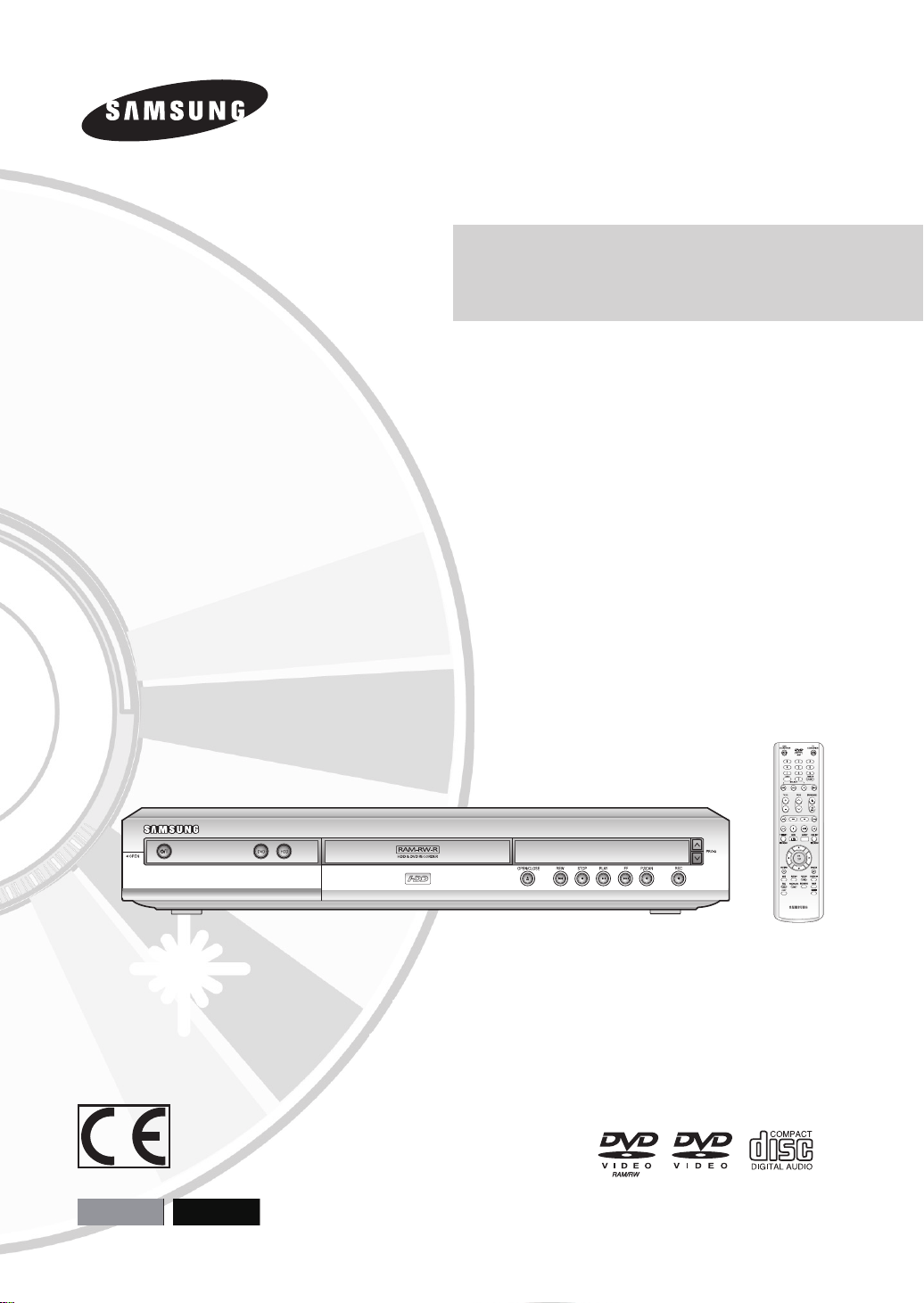
Kullanım Kılavuzu
DVD-HR725
English Türkçe
www.samsung.com
AK68-00852R-00
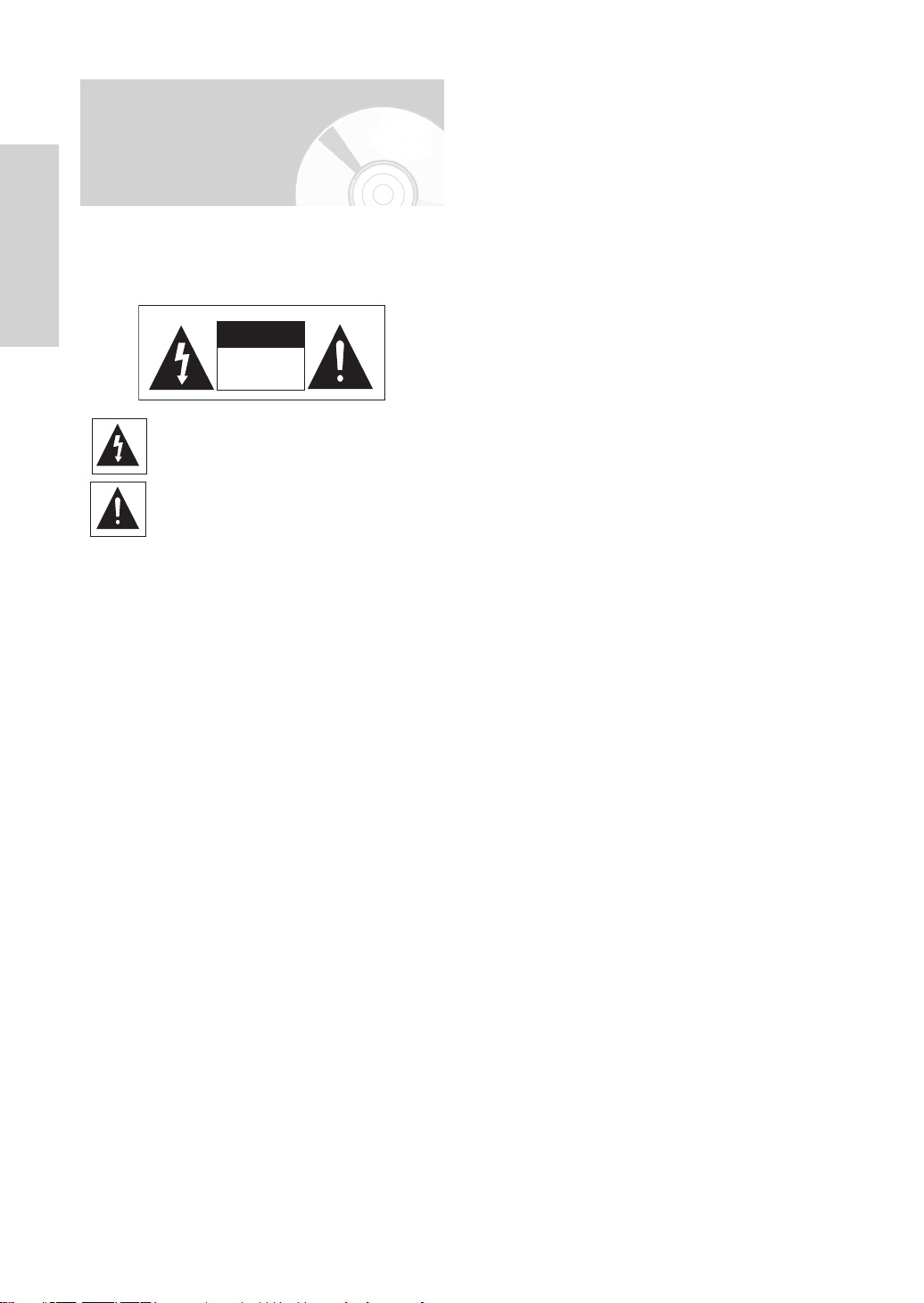
Başlarken
2 - Türkçe
Uyarı
ÖNEMLİ NOT
Bu cihazın şebeke kablosu, sigorta içeren, topraklanmış
bir fişe sahiptir. Sigortanın değeri, fişin prize takılan
yüzünde belirtilmiştir. Sigortanın değiştirilmesi gerekirse,
aynı değerli, BS1362 onaylı bir sigorta kullanılmalıdır.
ELEKTRİK ŞOKU RİSKİNİ AZALTMAK İÇİN KAPAĞI VEYA
ARKASINI AÇMAYINIZ. CİHAZ İÇERİSİNDE KULLANICININ
BAKIM YAPABİLECEĞI BİR PARÇA YOKTUR. BAKIM İÇİN
TEKNİK SERVİSE BAŞVURUN.
DIKKAT
ELEKTRİK ŞOKU RİSKİ
AÇMAYIN
Bu sembol cihazın içinde “tehlikeli voltaj"
olduğunu gösterir. Bu, elektrik şoku riskini ve
sonucunda yaralanmayı belirtir.
Bu simge, cihazla birlikte gelen önemli
talimatlar olduğunu belirtmektedir.
Bu cihazı kitaplık veya benzeri bir ünite gibi kapalı bir yere
yerleştirmeyin.
UYARI :
Yangın veya elektrik çarpması riskini
engellemek için, bu cihazı yağmur veya neme
maruz bırakmayın.
DİKKAT : HDD-DVD KAYDEDİCİ GÖZLE GÖRÜNMEYEN
LAZER IŞINI KULLANIR. BU IŞIN DOĞRUDAN
BAKILDIĞINDA TEHLİKELİ RADYASYONA
MARUZ BIRAKABİLİR. KAYDEDİCİYİ
TALİMATLARDA BELİRTİLDİĞİ ŞEKİLDE DOĞRU
KULLANDIĞINIZDAN EMİN OLUN.
Sigorta kapağı çıkarılabilir özellikteyse, fişi asla kapak
çıkık durumdayken kullanmayın. Yedek bir sigorta kapağı
gerekirse, fişin prize takılan yüzü ile aynı renkte olmalıdır.
Yedek kapaklar için bu ürünü satın aldığınız dağıtıcı
firmaya başvurabilirsiniz.
Fiş evinizdeki prizlere uygun değilse veya güç kablosu
kısa kalıyorsa, güvenliği onaylı bir uzatma kablosu
kullanabilir veya yardım için bu ürünü satın aldığınız
dağıtıcı firmaya başvurabilirsiniz.
Ancak, fişi kesmekten başka bir seçenek yoksa, sigortayı
çıkarın ve fişi güvenli bir şekilde kesip çıkarın. Çıplak kablo
elektrik şoku riski yaratacağından, fişi şebeke bağlantısına
takmayın.
Bu kullanma kılavuzuna sahip olan ürün, üçüncü
şahısların birtakım mülkiyet haklarına göre lisanslanmıştır.
Bu lisans, lisanslı içeriğin özel, ticari olmayan amaçla
kullanması için son kullanıcıları sınırlar.
Ticari kullanım hakkı yoktur.
Söz konusu lisans, bu ürün dışındaki herhangi bir ürünü
kapsamaz ve lisans, bu ürünle birlikte kullanılan veya
satılan, ISO/IEC 11172-3 veya ISO/IEC 13818-3'e uyan
lisanslanmamış herhangi bir ürün veya işlem için geçerli
değildir.
Lisans sadece; bu ürünün, ISO/IEC 11172-3 veya ISO/
IEC 11172-3 veya ISO/IEC 13818-3'e uymayan ürün
özellikleri ve işlevler için bu lisans altında bir hak iddia
edilemez.
DİKKAT
BU ÜRÜNDE LASER KULLANILMAKTADIR.
BU KILAVUZDA BELİRTİLENLERDEN BAŞKA
KONTROLLERİN, AYARLARIN KULLANILMASI
VEYA İŞLEMLERİN GERÇEKLEŞTİRİLMESİ,
TEHLİKELİ RADYASYON YAYILIMINA NEDEN
OLABİLİR. KAPAKLARI AÇIP OYNATICIYI TAMİR
ETMEYE ÇALIŞMAYIN. TEKNİK SERVİS İÇİN
UZMAN PERSONELE BAŞVURUN.
Ünitenin diğer bir cihaza yalıtılmış kablo ve bağlantılar
yoluyla bağlanması durumunda bu ürün, CE
yönetmeliklerine uymaktadır. Radyo ve televizyon gibi
elektrikli cihazlarla bu ürün arasında elektromanyetik dalga
karışımını önlemek için, bağlantıları yaparken yalıtılmış
kablo ve bağlantılar kullanın.
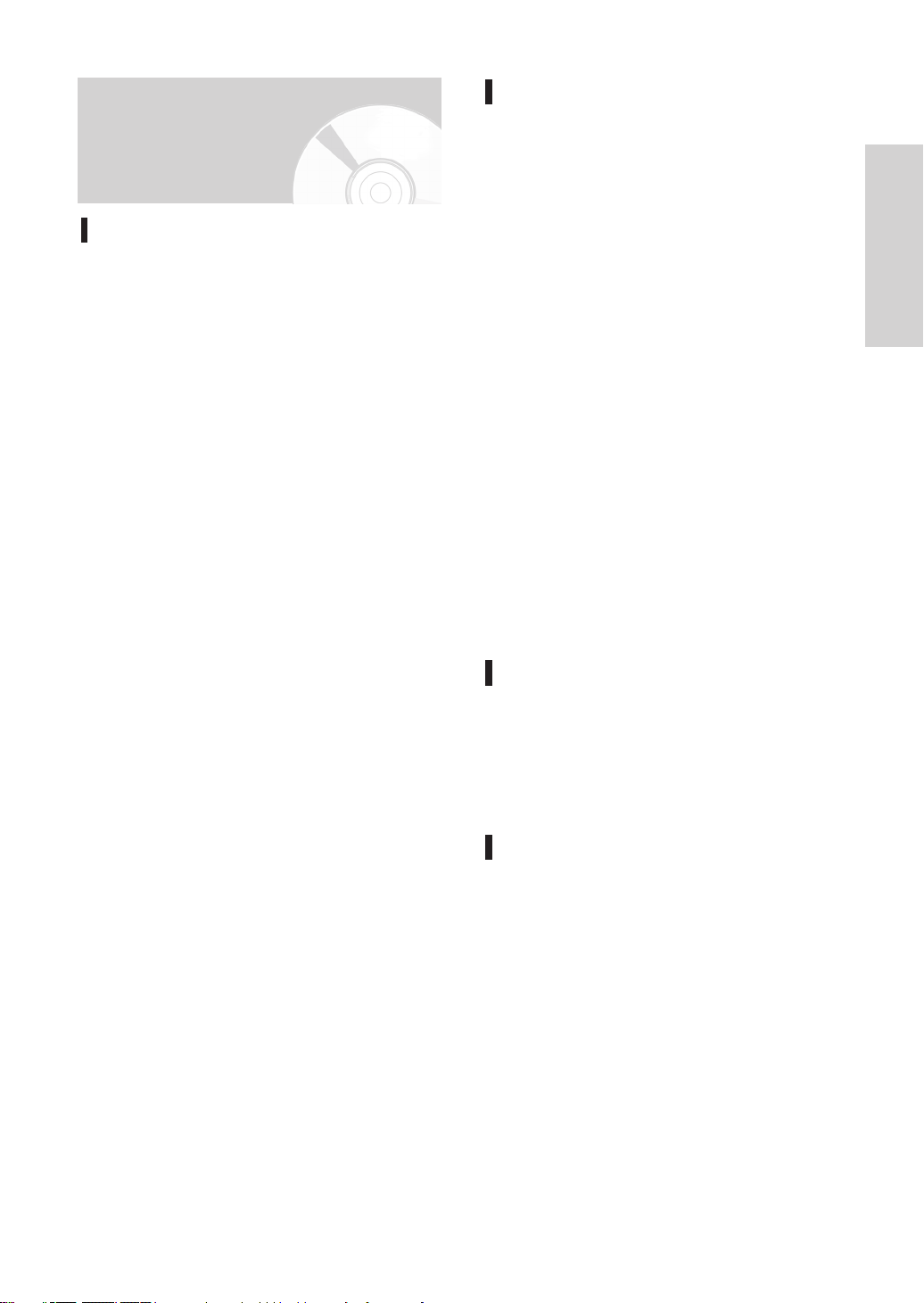
Başlarken
Türkçe - 3
Önlemler
Önemli Güvenlik Talimatları
Bu üniteyi kullanmadan önce kullanma talimatını dikkatle
okuyun. Aşağıda sıralanan güvenlik talimatının tümüne
uyun. Ilerideki başvurular için kullanma talimatını, her
zaman ulaşabileceğiniz bir yerde muhafaza edin.
1) Bu talimatı okuyun.
2) Bu talimata uyun.
3) Tüm uyarılara dikkat edin.
4) Tüm talimatı takip edin.
5) Bu cihazı suya yakın bir yerde kullanmayın.
6) Sadece kuru bez ile temizleyin.
7) Havalandırma aralıklarından herhangi birini
tıkamayın. Üniteyi, üreticinin talimatına göre
yerleştirin.
8) Radyatör, soba, ısı regülatörü veya başka cihazlar
(amplifikatörler dahil) gibi sıcaklık yayan herhangi
bir kaynağın yakınına yerleştirmeyin.
9) Güvenlik amacıyla, polarize veya topraklamalı tip
fiş kullanınız. Polarize tip fiş biri diğerinden daha
geniş olan iki uç taşır. Topraklamalı fiş, iki uç ile
beraber bir topraklama ucu taşır. Geniş uç ya da
üçüncü uç; güvenliğiniz içindir. Ürünün fişi prizinize
uygun değilse prizinizi değiştirmek için bir elektrikçi
çağırın.
10) Güç kablosunun üzerine basmayın.
Kablonun, fişte, prizde ve cihazdan çıktığı noktada
sıkışmamasına dikkat edin.
11) Sadece, üretici tarafından belirtilen bağlantı ve
aksesuarları kullanın.
12) Sadece, üretici tarafından belirtilen veya ürün ile
beraber satışa sunulan taşıma masasını, sehpayı,
tripodu, desteği veya masayı kullanın.
Taşıma masası kullanıyorsanız, devrilip
yaralanmaya neden olmamasına dikkat edin.
13) Yıldırımlı havalarda veya uzun zaman süresi
boyunca kullanılmayacaksa, cihazı fişten çekin.
14) Tüm servis, yetkili servis elemanlarınca yapılmalıdır.
Cihaz, güç kablosu veya fişin zarar görmesi, cihaz
üzerine sıvı dökülmesi veya cihaz içine cisim
kaçması, yağmur veya neme maruz kalma, normal
çalışmama veya düşme vb.
bir durumda zarar gördüğünde servise verilmelidir.
Kullanımda Dikkat Edilecekler
• Bu kaydediciye bağlamadan önce, diğer ekipmanın
kapalı konumda olduğundan emin olun.
• Disk oynatılırken kaydediciyi hareket ettirmeyiniz;
aksi hâlde disk çizilip bozulabilir, kaydedicinin iç
parçaları hasar görebilir.
• Suyla dolu vazo veya küçük metal cisimleri cihaz
üzerine yerleştirmeyin.
• Disk tepsisinin çıktığı yere elinizi sokmayın.
• Disk tepsisine diskten başka herhangi bir nesne
yerleştirmeyin.
• Şimşek veya durgun elektrik gibi dış etkenler, bu
kaydedicinin normal çalışmasını etkileyebilir. Böyle
bir durumda, DVD STANDBY/ON tuşuna basarak
kaydediciyi kapatıp açın veya kaydedicinin fişini
çıkarıp tekrar takın.
Kaydedici tekrar normal olarak çalışmaya
başlayacaktır.
• Kullanım sonrası, diski kaydediciden çıkartın ve
kaydediciyi kapatın.
• Kaydediciyi uzun bir süre kullanmayı
düşünmüyorsanız, güç kablosunu prize takılı
durumda bırakmayın.
• Diski, içten dışa doğru düz bir hat üzerinde kuru bir
bezle silerek temizleyin.
Gövdenin Bakımı
Güvenlik amacıyla, cihazın AC güç kablosunun
AC prize takılı olmadığından emin olun.
• Temizlemek için, benzen, inceltici veya başka tip
çözücüler kullanmayın.
• Gövdeyi yumuşak bir bez ile silin.
HDD (Sabit Disk Sürücü)
Sabit disk, uzun saatler boyunca kayıt yapmaya
ve yazılı veriye çabucak ulaşmaya imkân veren
yüksek bir depolama kapasitesine sahiptir.
Ancak, darbe, titreşim veya toz nedeniyle kolayca
zarar görebilir. Mıknatıslardan da uzak tutulması
gerekir. Önemli veriyi kaybetmemek için aşağıdaki
önlemleri takip edin.
İCİYİ
• HDD-DVD KAYDED
değişimlerinin olduğu bir ortamda kullanmayın.
• HDD-DVD KAYDED
maruz bırakmayın.
• HDD-DVD KAYDED
olduğu veya sabit durumda kalamayacağı bir
yere yerleştirmeyin.
• HDD-DVD KAYDED
üzerine yerleştirmeyin.
aşırı sıcaklık
İCİYİ
güçlü bir darbeye
İCİYİ
mekanik titreşimlerin
İCİYİ
bir ısı kaynağının
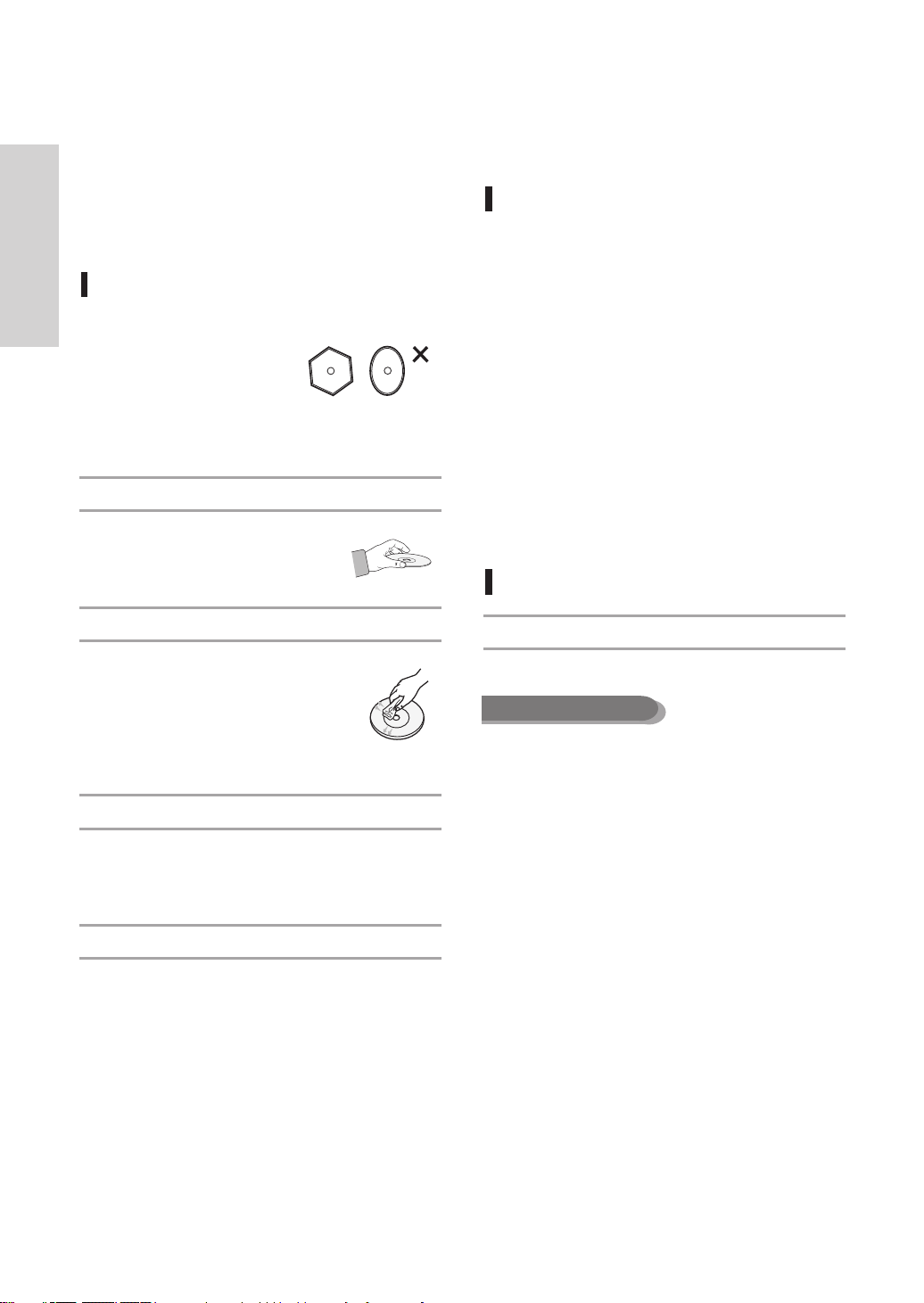
Başlarken
4 - Türkçe
• Ünite açık-çalışır durumdayken fişi çekmeyin.
• Sabit diski değiştirmeye çalışmayın. Aksi halde
arıza meydana gelebilir.
Sabit diskin zarar görmesi durumunda kayıp veriyi
kurtarmanız mümkün değildir. Sabit disk, sadece
geçici bir depolama yeridir.
Disk Kullanımı
• Düzgün biçimli diskler
kullanınız. Farklı biçimde
(özel olarak şekil verilmiş)
bir disk kullanılırsa,
HDD-DVD Kaydedici zarar
görebilir.
Disklerin Tutulması
• Diskin kayıt yapılmış yüzeyine
dokunmaktan kaçının.
• Piyasada satılan etiket yazıcılarla basılmış
diskleri kullanmayın.
• Eğrilmiş veya çatlamış diskler kullanmayın.
Diskin Saklanması
Diske zarar vermemek için dikkatli olun. Bu disklerdeki
veriler ortam şartlarına karşı son derece hassastır.
• Doğrudan günışığı altında bırakmayın.
• Serin, havalandırılmalı bir ortamda tutun.
• Dikey olarak saklayın.
• Temiz bir koruyucu kılıf içinde tutun.
• HDD-DVD KAYDEDİCİNİZİ soğuk bir yerden sıcak bir
yere taşırsanız, çalışan kısımlarda ve mercekte buğu
ve sonuçta diskin oynatılmasında anormallikler ortaya
çıkabilir. Bu durumda diski çıkarın ve ünite açıkçalışır durumda olmak şartıyla, diski tekrar oynatmaya
çalışmadan önce bir veya iki saat bekleyin.
• Diske zarar vermemek için dikkatli olun. Bu disklerdeki
veriler ortam şartlarına karşı son derece hassastır.
Disk Özellikleri
DVD-RAM, DVD-RW ve DVD-R
• Uygun bir DVD-RAM/PD disk
temizleyici (varsa, LF-K200DCA 1
ile temizleyin). DVD-RAM/-RW/-R
diskleri temizlemek için, CD
temizleyici veya bezleri kullanmayın.
DVD-Video, Ses CD'si
• Disk üzerindeki kiri veya pisliği yumuşak bir bez
ile silin.
Disk Kullanımında Dikkat Edilecekler
• Baskılı taraf üzerine tükenmez kalem veya
kurşunkalem ile yazı yazmayın.
• Plak temizleme spreylerini veya toz tutmasına
karşı özel maddeleri-antistatikler- kullanmayın.
Benzen veya inceltici vb. uçucu kimyasallar da
kullanmayın.
• Disklere etiket veya çıkartma yapıştırmayın.
(Bantla tutturulmuş veya çıkartma izi kalmış
diskleri kullanmayın).
• Çizilmeye karşı koruyucu veya kılıflar
kullanmayın.
Disk Tipi
DVD-Video
• Bir DVD disk, 135 dakikalık görüntü, 8 yabancı dilde
dublaj ve 32 yabancı dilde alt yazı içerir. Evinizin rahat
ortamı içinde sinema keyfi yaşatan canlı ve temiz
renklerle birlikte, MPEG-2 görüntü sıkıştırma ve Dolby
Dijital ses özelliği de sunar.
• Çift katmanlı bir DVD diskte ilk katmandan ikinci
katmana geçiş yapıldığında, görüntü ve seste bir anlık
bozulma olabilir. Bu, üniteye ait bir bozukluk değildir.
• Video modunda kaydedilen bir DVD-RW/-R
sonlandırıldığında, DVD-Video hâline gelir.
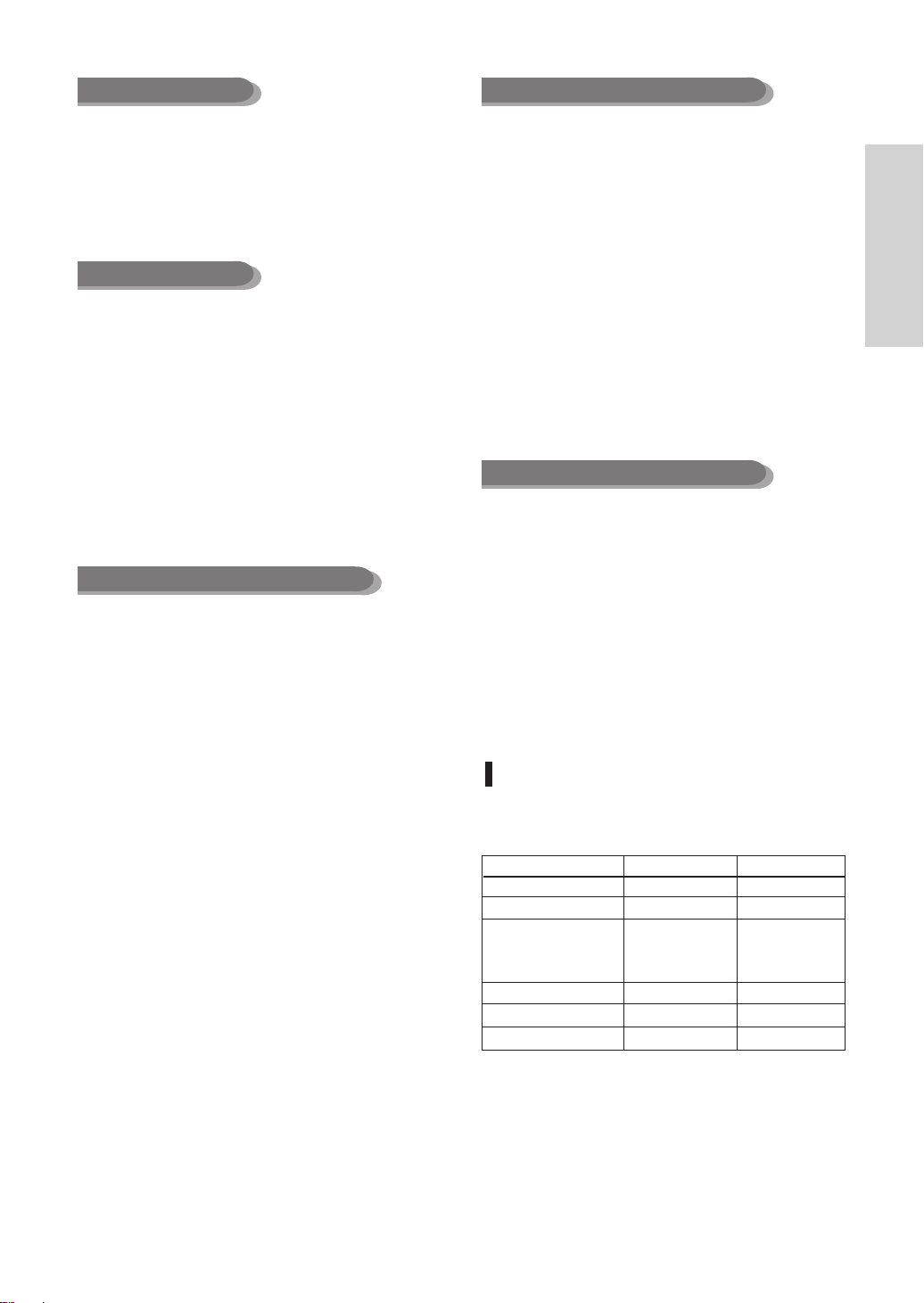
Başlarken
Türkçe - 5
DVD-RW Disk Oynatma ve KayıtSes CD'si
• Üzerine 44.1kHz PCM ses kaydedilmiş bir ses diski.
• CD-DA formatında CD-R ve CD-RW ses disklerini
çalar. Ünite, kayıt şartlarına bağlı olarak, bazı CD-R
veya CD- RW diskleri çalamayabilir.
CD-RW/-R
• 700MB (80 dakikalık) bir CD-R/-RW disk kullanın.
Mümkünse 800MB (90 dakikalık) veya daha uzun
süreli disk kullanmayın; disk çalışmayabilir.
• Eğer CD-R/-RW disk kapalı bir oturum olarak
kaydedilmediyse, ilk oynatmada bir gecikme olabilir,
kaydedilen tüm dosyalar oynatılamayabilir.
• Bazı CD-R/-RW diskler, üzerlerine kayıt yapan
cihazın tipine bağlı olarak bu ünitede çalışmayabilir.
Kişisel kullanımınız için CD'lerden CD-R/-RW ortama
kaydedilmiş içeriğin oynatılabilirliği, içeriklere ve
disklere bağlı olarak değişiklik gösterebilir.
DVD-R Disk Oynatma ve Kayıt
• Video modunda kaydedilen bir DVD-R
sonlandırıldığında, DVD-Video hâline gelir.
• Disk üzerindeki mevcut alana kayıt yapabilir; diskleri ve
programları isimlendirme ve sonlandırma işleminden
önce programları silme gibi işlemler yapabilirsiniz.
• Bir DVD-R'den programlama silindiği zaman, o alan
artık kullanılmaz durumdadır. DVD-R üzerindeki bir
alana kayıt yapıldığında, o kayıt silinsin silinmesin, söz
konusu alan artık kullanılamaz.
• Kayıt bittikten sonra ünitenin kayıt yönetimi bilgisini
tamamlaması 30 saniye kadar bir süre alır.
• Bu ürün, her bir kayıt için DVD-R'ı en iyi duruma getirir.
En iyi duruma getirme işlemi, bir diski yerleştirdikten
sonra kayda başladığınız zaman veya üniteyi açtıktançalıştırdıktan sonra gerçekleştirilmektedir. En iyi
duruma getirme işlemi çok fazla yapılırsa diske kayıt
yapmak imkânsız hâle gelebilir.
• Bazı durumlarda kayıt durumuna bağlı olarak, oynatma
imkânsız hâle gelebilir.
• Bu ünite, bir Samsung DVD kaydedici ile kaydedilmiş
ve sonlandırılmış DVD-R diskler çalabilir. Bazı DVD-R
diskler diskin kendisine ve kayıt şartlarına bağlı olarak,
oynatılamayabilir.
• DVD- RW disklerde Video ve VR modlarında kayıt ve
oynatma işlemi gerçekleştirilebilir.
• Video modunda kaydedilen bir DVD-RW
sonlandırıldığında, ilâve bir kayıt yapılamaz.
• Once a DVD-RW recorded in Video Mode is finalised,
sonlandırıldığında, DVD-Video hâline gelir.
• Her iki modda da, sonlandırmadan önce veya sonra
diski oynatmak mümkündür; ancak sonlandırma
işleminden sonra ayrıca bir kayıt, silme ve düzenleme
yapılamaz.
• Bir diski VR modunda kaydetmek isterseniz ve
daha sonra V modunda kaydederseniz, formatın
çalıştığından emin olun. Formatı çalıştırırken dikkat
edin çünkü kaydedilen tüm veriler kaybolabilir
• Boş bir DVD-RW disk, ilk kullanımda VR modunda
başlatılmalıdır.
DVD-RAM Disk Oynatma ve Kayıt
• Kayıt modu, VR'ye ayarlanmış olmalıdır. Aksi hâlde
kayıt oynatılamayabilir.
• Uyumluluk konusundan ötürü, çoğu DVD'de DVDRAM oynatamazsınız.
• Bu ünitede sadece, standart 2.0. sürüm DVD-RAM
diskler oynatılabilir.
• Bu ünitede kaydedilmiş DVD-RAM, diğer DVD'lerde
çalışmayabilir. Bu DVD-RAM disklerle uyumu tespit
etmek için oynatıcının kullanma kılavuzuna bakınız.
• Kartuş tip DVD-RAM disklerde kartuşu çıkarın ve
sadece diski kullanın.
Disk Kopyalama
İçerik Kopyalama Özellikleri
İ
çerik HDD DVD DVD HDD
Kaydedilmiş video başlığı Destekleniyor Destekleniyor
Kopya korumalı başlık Desteklenmiyor Desteklenmiyor
Tek seferlik kopya (Kopyalama işleminden
MP3 Desteklenmiyor Destekleniyor
JPEG(photo) Desteklenmiyor Destekleniyor
DivX Desteklenmiyor Desteklenmiyor
sonra HDD'deki içeriği siler)
Gider
Desteklenmiyor
Bir DVD disk üzerinde "programı bir kez kopyala" "Copy
Once programme" kayıtlıysa, bu kısım HDD'ye bir daha
kopyalanamaz. Ancak, programı bir kez kopyala" "Copy
Once programme" HDD üzerinde kayıtlıysa bu kısım
DVD-RW (VR modu) veya DVD-RAM'e kaydedilebilir.

Başlarken
6 - Türkçe
KOPYA KORUMA
JPEG Diskin Kullanımı
• Çoğu DVD disk, kopya korumalı olarak
kodlanmyştyr. Bu nedenle, HDD-DVD
Kaydedicinizi bir videoya (VCR) değil, doğrudan
televizyona bağlamanız gerekir. Bir VCR'a bağlantı
yapmanız, kopya korumalı DVD disklerden alınan
görüntünün bozuk olmasına neden olur.
• Bu ürün, bazı U.S. tescilleri ve Macrovision şirketi
ile diğer hak sahiplerine ait olan mülkiyet hak
talepleriyle korunan telif hakkı koruma teknolojisini
içerir.
Macrovision şirketince yetkilendirilen bu telif hakkı
koruma teknolojisinin kullanymı, Macrovision şirketi
başka türlü yetkilendirmedikçe yalnızca ev ve diğer
sınırlı izleme durumları için düşünülmüştur.
Ters mühendislik veya parçalara ayırma
yasaklanmıştyr.
Koruma
Bu HDD-DVD KAYDEDİCİ, aşağıda gösterildiği şekilde
disklerinizin içeriğini korumanızı sağlayabilir:
• Program-korumalı :
kilitlemek "Locking (Protecting) a Title"
• Disk- korumalı : "Disk Koruma"
DVD-VIDEO formatı ile uyumlu olmayan
DVD-RAM/-RW/-R diskler bu üründe oynatılamaz.
DVD kayıt uyumluluğu konusunda daha fazla bilgi
için DVD-RAM/-RW/-R üreticinize danışın.
Kalitesiz DVD-RAM/-RW/-R diskler kullanmak, kayıt
yapamama, kaydedilmiş veya düzenlenmiş materyalin
kaybı veya kaydedicinin zarar görmesi vb.
gibi beklenmedik sorunlara yol açabilir.
bakınız sayfa 97
Bir Başlığı
• CD-R, DVD-R/-RW/-RAM : UDF, ISO9660 veya
JOLIET formatında kaydedilmiş JPEG dosyaları içeren
HDD çalıştırılabilir.
• Yalnızca ".jpg" veya ".JPG" uzantılı JPEG dosyaları
oynatılabilir.
• Ünite, bir klasör altında en fazla 4,500 dosya ve 1,000
alt klasörü yönetebilir.
• MOTION JPEG ve progresif JPEG desteklenmez.
MPEG4 Diskin Kullanımı
• Disk : CD-RW/-R, DVD-RAM/-RW/-R
• MPEG4 dosyası -aşağıda sıralanan dosya uzantıları
ile oynatılabilir : .avi, .mpeg, .divx, .AVI, .MPEG,
.(.MPG hariç)
• MPEG4 Codec formatı : DivX 3.11 DivX 4.x DivX 5.x
DivX-Pro (QPEL ve GMC olmadan)
• Kullanılabilir Ses Formatı : "MP3", "MPEG", "WMA",
“LPCM”, “AC3”
• Desteklenen altyazı dosya formatları:.smi, .srt, .sub,
.txt, .ass
DVD-RW (VR modu)
• Bu, bir DVD-RAM veya DVD-RW disk üzerine kayıt
yapmak için kullanılan bir formattır. Bir çok başlık
kaydedebilir, düzenleme, silme, kısmi silme, bir çalma
listesi oluşturma vb. gibi işlemler yapabilirsiniz.
• Bu modda kaydedilen bir disk mevcut HDD-DVD
KAYDEDİCİ tarafından çalınamayabilir.
Disk Formatı
MP3 Diskin Kullanımı
• CD-R, DVD-R/-RW/-RAM ve UDF, ISO9660 veya
JOLIET formatı ile kaydedilmiş MP3 dosyaları içeren
HDD çalınabilir.
• Yalnızca ".mp3" veya ".MP3" uzantılı MP3 dosyaları
çalınabilir.
• VBR (değişken veriyolu hızı) ile kaydedilmiş 32 Kbps -
320 Kbps arasındaki MP3 dosyaları için ses çıkışışta
kesilebilir.
• Çalınabilen veriyolu hızı 56 Kbps - 320 Kbps
arasındadır.
• Ünite, bir klasör altında en fazla 1,500 dosya ve 1,000
alt klasörü yönetebilir.
DVD-RW (V modu)
• Bu, bir DVD-RW veya DVD-R disk üzerine veri
kaydetmek için kullanılan bir formattır. Disk
sonlandırmayı takiben, mevcut bir HDD-DVD
KAYDEDICI tarafından çalınabilir.
• Eğer bir disk başka marka bir kaydedicide Video
modunda kaydedilmiş ancak sonlandırılmamışsa bu
kaydedicide oynatılamaz veya bu kaydedicide o disk
üzerine ilâve bir kayıt yapılamaz.
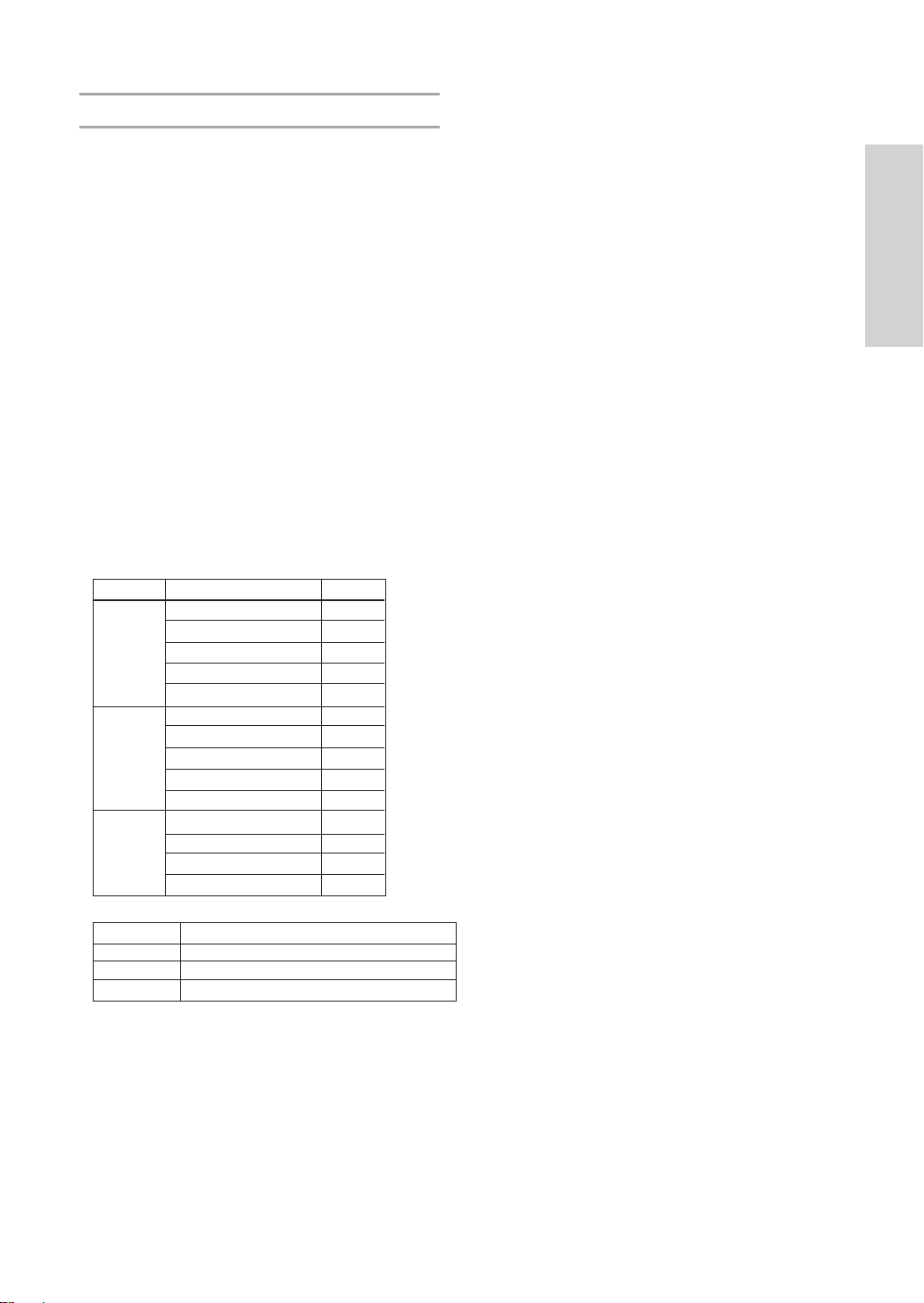
Başlarken
Türkçe - 7
Aşağıdaki Diskleri Kullanmayın!
• LD, CD-G, CD-I, CD-ROM, DVD-ROM, DVD+R ve
DVD+RW diskler bu üründe kullanılmamalıdır.
[Not]
Oynatılabilen disk tipleri : CD/CD-RW/-R/MP3/
JPEG/DVD-Video/DVD-RAM/-RW/-R.
Başka bir cihazda Video modunda kaydedilmiş bir
DVD-RW/-R disk, yalnızca, sonlandırılmış ise
oynatılabilir.
• Piyasada satılan bazı diskler ve bölgeniz dışında satın
aldığınız DVD diskler, bu ünitede oynatılamayabilir. Bu
diskleri oynatıcıya taktığınızda ekranda, ya "No disc"
(Disk yok) ya da "Please check the regional code"
(Lütfen bölge kodunu kontrol ediniz) yazısı belirecektir.
• Eğer DVD-RW diskiniz yasadışı bir kopya ise veya
DVD video formatında değilse, oynatılamayabilir.
Aşağıdaki tabloda yer alan ve bu ünite ile uyumlu
olduğu ispatlanmış disklerin kullanılmasını tavsiye
edilir. Başka disk tipleri düzgün şekilde çalışmayabilir.
Ortam Disk HIZ
TDK 4x
Beall 4x
DVD-R That’s 4x
Maxell 4x
Panasonic 4x
TDK 2x
Maxell 2x
DVD-RW Optodisc 2x
Radius 2x
Verbatim 2x
Maxell
DVD-RAM
3x
Fujifilm
3x
TDK
2x
Panasonic 3x
Disk Disk Tipine Göre Maksimum Kayıt Sayısı
DVD-RAM 100,000
DVD-RW 1,000
DVD-R 1
• Önerilmeyen disklerin kullanımından dolayı meydana
gelebilecek, başarısız kayıt, kayıtlı veya düzenlenmiş
materyalin kaybı ve/veya kaydedici hasarı için tazminat
talebi ve sorumluluk kabul edilemez.
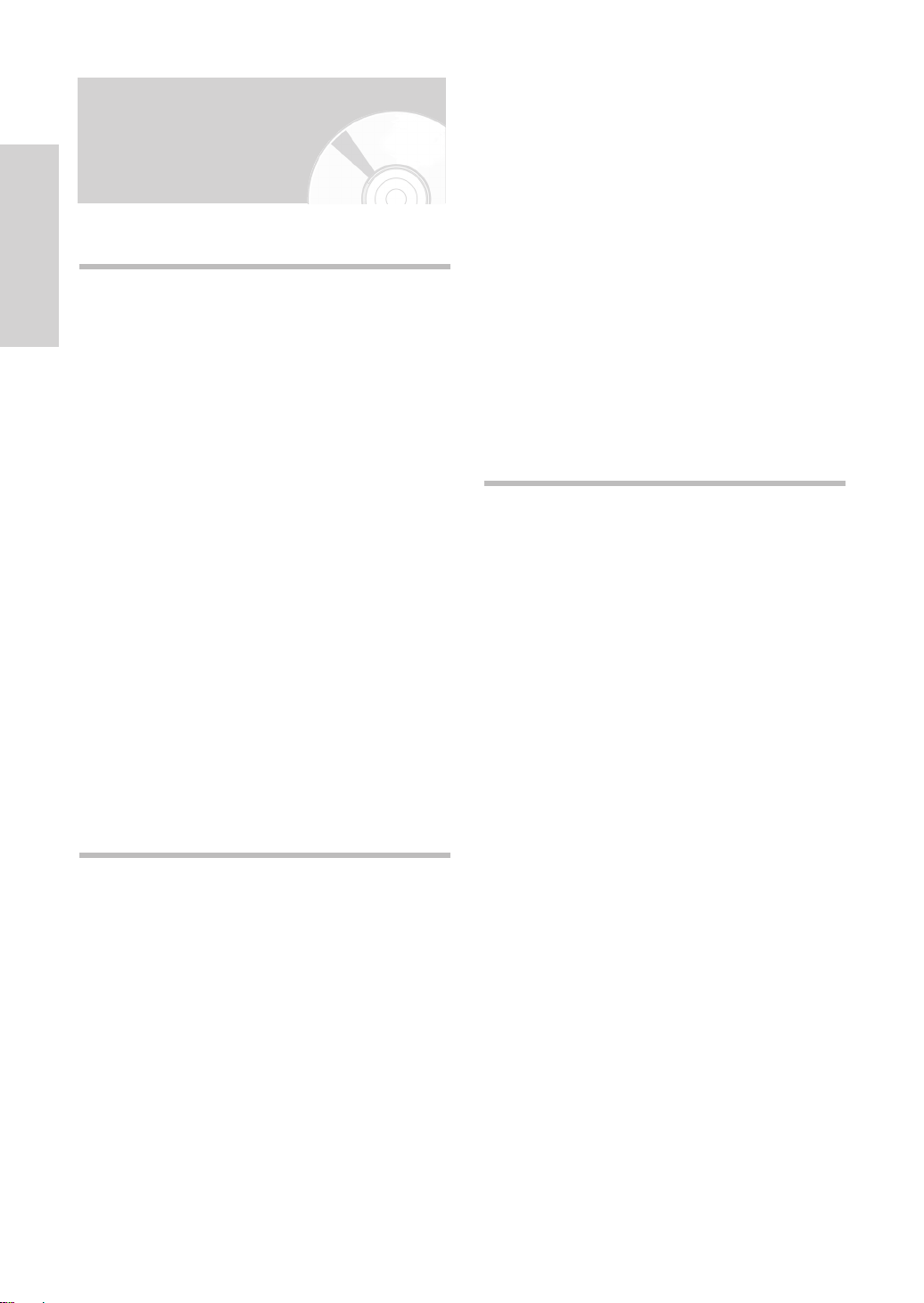
Başlarken
8 - Türkçe
İçindekiler
Başlarken
Uyarı ..............................................................................2
Önlemler ....................................................................... 3
Önemli Güvenlik Talimatları
Kullanımda Dikkat Edilecekler ...........................................3
Gövdenin Bakımı ...............................................................
HDD (Sabit Disk Sürücü) ...................................................
Disk Kullanımı ....................................................................
Diskin Saklanmasıı ............................................................
Disk Özellikleri ....................................................................
Disk Kopyalama .................................................................
Genel Özellikler...........................................................10
Kullanım Kılavuzunu Okumadan Önce......................11
HDD-DVD Kaydedicinin Kullanımı .............................11
Kutunun Açılması........................................................13
Tanımlama ..................................................................15
Ön Panel ............................................................................15
Ön Panel Ekranı.................................................................15
Arka Panel..........................................................................
Uzaktan Kumanda Turu.....................................................17
Bağlantı ve Kurulum
Hızlı Genel Bakış.........................................................18
HDD-DVD Kaydedicinin Bağlanması..................... . . 19
İ
lave Bağlantılar...........................................................19
Anten + HDD-DVD Kaydedici + Harici
Dekoder Kutusu + TV................................................ 20
Farklı Tipte Video Çıkış Kablo Bağlantısı..................20
Durum 1 : Bir Video (Kompozit)
Çıkış Jakına Bağlantı.........................................................21
Durum 2 : Bir S-Video Çıkış Jakına Bağlantı...................21
Durum 3 : Komponent Video Çıkış Jakları.......................21
Farklı Tipte Ses Çıkış Kablo Bağlantısı.....................22
Durum 1 : TV'ye Bağlantı..................................................22
Durum 2 : AV Çıkış Jaklarına Sahip Bir Stereo
.........................................3
16
Amplifikatöre Bağlantı ......................................................22
Durum 3 : Dijital Çıkış Jakına Sahip Bir AV
Amplifikatöre Bağlantı.......................................................22
HDMI/DVI’nın Televizyona Bağlanması ..................23
Durum 1 : HDMI Jakıyla televizyona bağlamak ............ 23
Durum 2 : DVI Jakıyla televizyona bağlamak ................
AV 3 IN, DV giriş jakına bağlama ............................24
Durum 1 : AV3 IN jaklarına bir VCR, Set-Üstü
Cihazı(STB), DVD oynatıcı veya Video Kameranın
bağlanması .......................................................................
Durum 2 : DV IN jakına bir Video Kameranın
bağlanması .......................................................................
3
3
4
4
Sistem Ayarı
4
5
Ekran Menüsünde Gezinti ........................................25
Fişe Takma ve Otomatik Ayar...................................26
Saatin Ayarlanması....................................................27
Otomatik Ayar fonksiyonuyla Kanalların önceden
ayarlanması ..............................................................28
Elle Ayar fonksiyonuyla Kanalların önceden
ayarlanması ...............................................................30
Dil Seçeneklerinin ayarlanması.................................31
Otomatik Güç Kapatma Ayarı...................................32
Reklam Atlama Süresi Ayarı ....................................33
EP Modu Zaman Ayarı..............................................34
Ön Gösterge Seçeneklerinin Ayarlanması...............35
Otomatik Bölüm Yaratıcısı ........................................36
NICAM Seçeneklerinin ayarlanması.........................37
DivX(R) Kaydı ............................................................38
Ses Seçeneklerinin Ayarlanması...............................38
Görüntü Ekran Seçeneklerinin Ayarlanması ............40
Video Çıkış Seçeneklerinin Ayarlanması..................41
Progresif Tarama Ayarı..............................................42
Progresif Taramanın İptal Edilmesi ...........................43
Ebeveyn Kontrolünün Ayarlanması...........................44
Parolanızı Unuttuğunuzda
Sınıflandırma Seviyesi Hakkında....................................45
Parola Değiştirme Hakkında ...........................................45
.........................................44
23
24
24
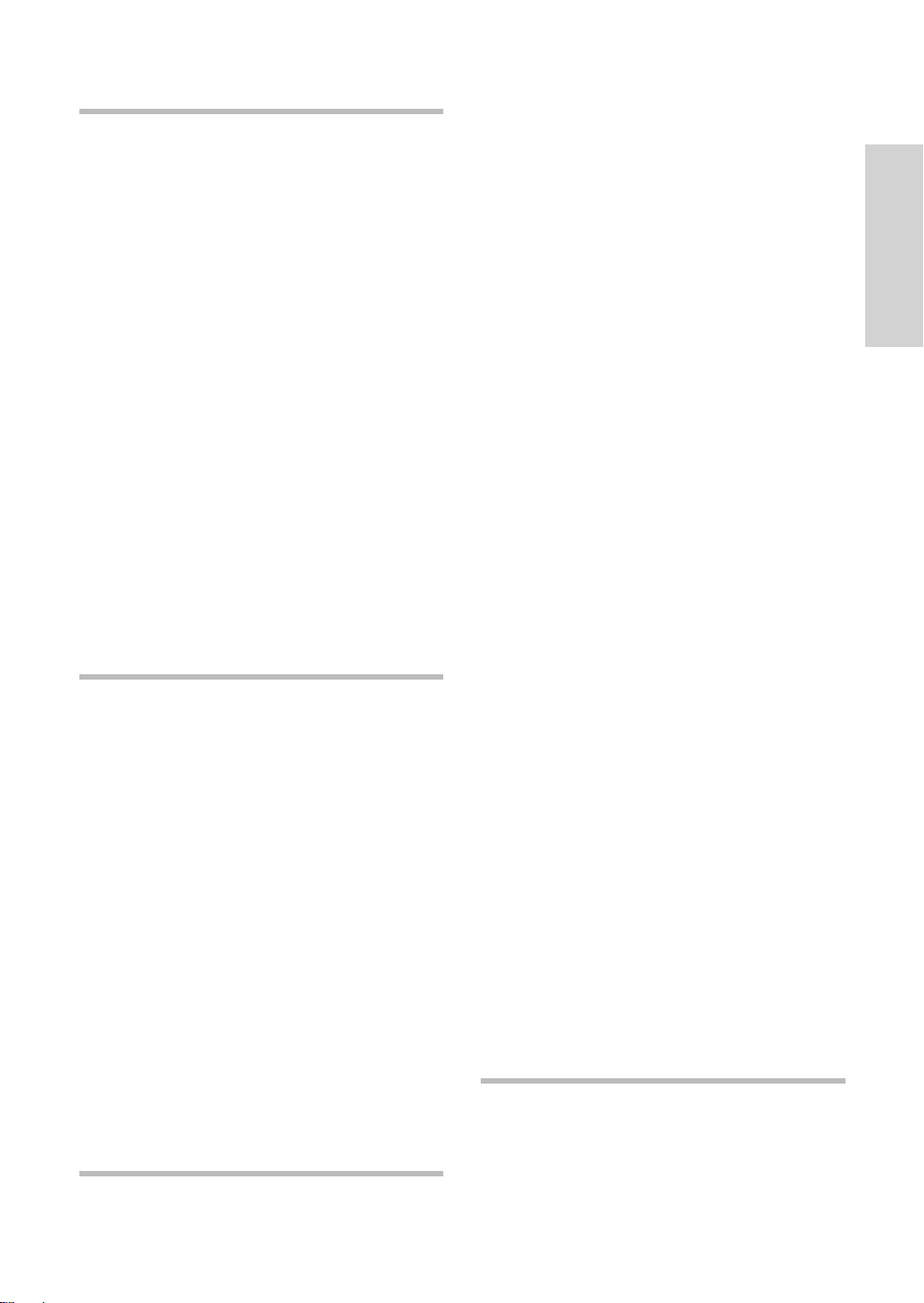
Başlarken
Türkçe - 9
Oynatım
Oynatımdan Önce......................................................46
Bir Diskin Oynatılması................................................47
Disk Menüsü & Başlık Menüsü Kullanımı ...............48
Arama & Atlama Fonksiyonlarının Kullanılması........48
Ağır Çekim Oynatım/Kademeli Oynatım ................. 49
ANYKEY Hakkında ................................................... 50
Başlık Listesinin Oynatıması .................................... 52
Navigasyon Menüsü ..................................................53
İ
şaretlerin Kullanılması ...............................................56
Yer İşaretlerinin Kullanılması .....................................58
Altyazı Dilinin Seçilmesi ............................................60
Seslendirme Dilinin ve Ses Kanallarının Seçimi ......61
Kamera Açısının Değiştirilmesi .................................62
Tekrar Oynatım ..........................................................62
Yakınlaştırma ..............................................................64
Medya Seçimi .............................................................65
Bir Ses CDsi/MP3 Çalınması ....................................65
Bir Resim Oynatmak .................................................72
Bir MPEG4 Oynatma ................................................75
Kayıt
Kayıttan Önce .............................................................77
İ
zlemekte Olduğunuz TV Programının
Kaydedilmesi ..............................................................79
İ
zlemekte Olduğunuz Harici Ekipmandan
Kayıt Yapma ...............................................................81
Bir Video Kameradan Kopyalama .............................82
Tek Dokunuşla Kayıt Yapma (OTR) .........................83
Takip Eden Oynatım ..................................................84
Eş Zamanlı Kayıt ve Oynatma ..................................85
Zaman Ayarlı Kayıt Yapma ......................................86
Esnek Kayıt (Sadece Zaman Ayarlı Kayıt İçin) ........88
Zaman Ayarlı Kayıt Listesinin Düzenlenmesi ...........88
Zaman Ayarlı Kayıt Listesinin Silinmesi ...................89
Geçmiş Listesine Gitmek ..........................................90
ShowView Özelliğinin Kullanımı ...............................93
ShowView Uzatılmış .................................................94
Basit Düzenleme (Başlık Listesi) ..............................96
Bir Başlığın İsimlendirilmesi (Etiketlenmesi) .................96
Bir Başlığın Kilitlenmesi (Korunması)
Bir Başlığın Silinmes ......................................................
Başlığın Bir Bölümünü Ayırma (Bölünme)
Başlığın Bir Kısmını Silme (Kısmi Silme) ....................
............................97
98
...................99
101
Gelişmiş Düzenleme (Oynatma Listesi) ................103
Bir Oynatma Listesi Oluşturmak ..................................103
Oynatma Listesindeki Girişlerin Oynatılması ...............
Bir Oynatma Listesi Girişinin İsimlendirilmesi ............
Oynatma Listesi İçin Bir Sahnenin Düzenlenmesi .....
Oynatma Listesinden Bir Oynatma Listesi Girişinin
Silinmesi .... ...................................................................
104
105
106
110
HDD'den DVD'ye Kopyalama ...............................111
Kopyalama Ekranı Hakkında........................................111
Kayıt Modunun Değiştirilmesi.......................................114
Bir Seferde Çoklu Başlık Kopyalama .....................114
Kopyalama
Silinmesi... ..................................................................
Kopyalama
Ön
Kopyalama Listesindeki Her Bir Başlığın Kayıt Modunun
Seçilmesi........................................................................117
Kopyalama Listesindeki Tüm Başlıkların Kayıt
Modunun Değiştirilmesi ...............................................
Listesinden İstenmeyen Bir Başlığın
..116
Listesinden Seçilen Bir Başlığın
İ
zlenmesi.. ................................................................116
117
DVD'den HDD'ye Kopyalama.................................118
Diskteki MP3 veya JPEG Dosyalarının
HDD'ye Kopyalanması ...........................................119
Dosy Kopyalama .......................................................... 119
Klasör Kopyalama.........................................................120
Disk Yönetimi............................................................121
Disk İsminin Düzenlenmesi...........................................121
Disk Koruma..................................................................122
Bir Diski Biçimlendirme .................................................
Tüm Başlık Listelerinin Silinmesi/Müzik Listeleri/
Fotoğraf Listeleri ...........................................................
Tüm Başlık Listelerinin Silinmesi .................................125
Bir Diski Sonlandırma ..................................................
Bir Diski Kayda Açık Bırakma (V/VR Modu) ..............
123
124
126
127
Başvuru
Düzenleme
Arıza Giderme...........................................................128
Teknik Özellikler .......................................................132
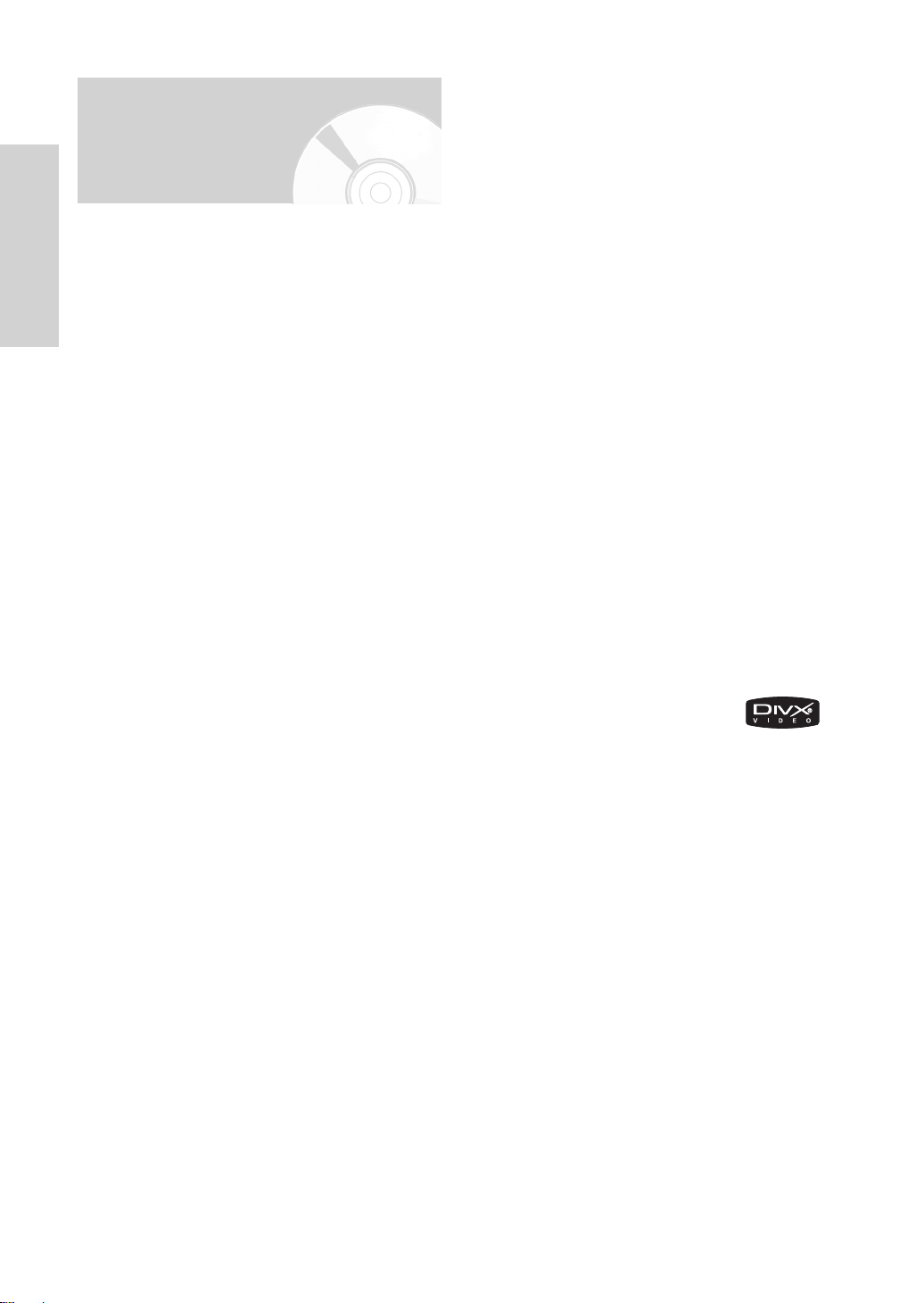
Başlarken
10 - Türkçe
Genel Özellikler
HDD-DVD KAYDEDİCİ ile, DVD-RAM/-RW/-R veya
HDD disklere yüksek kalitede dijital görüntü kaydedip
oynatabilirsiniz. DVD-RAM/-RW/-R diskler veya HDD
üzerinde yer alan dijital görüntüleri düzenlemeniz de
mümkün.
HDD Kayıt
Dahili 80GB sabit disk (HDD) üzerine 127 saate dek
(EP modunda) görüntü kaydedebilirsiniz. Kaydedebilen
DVD ve yüksek kapasiteli bir sabit diskin bir arada
olması sayesinde, kayıtlarınızı HDD üzerinde tutup,
elinizin altında olmasını sağlayabilir ya da başka DVD
oynatıcılarda oynatmak veya arşiv oluşturmak için DVD
diske kaydedip saklayabilirsiniz.
HDD ve DVD Arasında Kopyalama
Kayıtlarınızı, HDD'den, kaydedebilen bir DVD'ye veya
DVD'den HDD'ye kopyalayabilirsiniz. Bunun için yüksek
hızlı kopyalama özelliğini kullanabilirsiniz.
Kopyalayacağınız materyali, orijinalinden farklı
kayıtkalitesinde kopyalamayı da seçebilirsiniz. Örneğin,
HDD'de bulunan XP modundaki (en yüksek kalite)
bir kaydı DVD'ye SP (standart oynatma) kalitesinde
aktarabilirsiniz. Böylelikle, aynı disk üzerine başka kayıtları
da sığdırabilirsiniz.
Aynı Anda Kayıt ve Oynatma Özelliği
Hem DVD hem de dahili sabit disk (HDD) için kayıt ve
oynatma birbirinden tamamen bağımsızdır. Örneğin
TV'de yayınlanan bir programı DVD'ye veya HDD'ye
kaydedebilir; bu arada aynı DVD üzerinde veya HDD'de
bulunan başka bir kaydı da izleyebilirsiniz.
Yüksek Kalitede Dijital Ses ve Görüntü Kaydı
ve Oynatılması
Kayıt moduna bağlı olarak, çift taraflı 9.4 GB DVD-RAM
disk üzerine 16 saate dek görüntü (video) : 4.7 GB
DVD-RAM/-RW/-R disk üzerine 8 saate dek görüntü
(image) kaydı yapabilirsiniz.
DVD-RW/-R Disk Kullanarak bir DVD Video
Başlığı Oluşturma
HDD-DVD KAYDEDİCİ ile 4.7 GB DVD-RW/-R disklerde
kendi DVD Video Başlıklarınızı yaratabilirsiniz.
DV Giriş Bağlantısı Yoluyla Dijital Video
Kameradan Veri Kopyalamak
DV girişi bağlantısını kullanarak (IEEE 1394-4 iğne/4 iğne)
DV aygıt görüntüsünü HDD ve DVD-RAM/-RW/-R diskler
üzerine kaydetme. (bakınız sayfa 82)
Yüksek Kalitede Progresif Tarama
Progresif tarama, yüksek çözünürlüklü ve titreşimsiz bir
görüntü sağlar. 10-bit 54-MHz DAC ve 2D Y/C ayırma
devresi sayesinde en yüksek görüntü oynatma ve kayıt
kalitesine ulaşılır. (bakınız sayfa 41~43)
Kullanımı Kolay Kullanıcı Arayüzü ile Çok
Çeşitli Fonksiyonlar
Menü sistemi ve mesajlaşma işlevi sayesinde istediğiniz
fonksiyonları kolaylıkla ve rahatça gerçekleştirebilirsiniz.
Bir DVD-RAM veya DVD-RW disk kullanarak, kaydedilmiş
görüntüyü düzenleyebilir; bir oynatma listesi oluşturabilir;
gereksinime göre, özel bir sıra dahilinde görüntüyü
düzenleyebilirsiniz.
MPEG4 Oynatma
Bu HDD-DVD KAYDEDİCİ, MPEG4 formatlarını bir avi
dosyası dahilinde oynatabilir.
DivX Belgelendirme
DivX, DivX Certified vb. logolar,
DivXNetworks firmasının ticari
markalarıdır ve lisans altında kullanılır.
HDMI (Yüksek Tanımlı Çoklu Ortam Arabirimi)
HDMI, DVD Kaydedicisinden Televizyonunuza temiz bir
dijital video/ses sinyali yolu sağlayarak görüntü parazitini
azaltır.
Bu HDD ve DVD Kaydedici yalnızca 576p’yi destekler.
Kayıt Modu Seçenekleri
Kaydedicinizi, her biri kayıt kalitesi ve uzunluk açısından
değişiklik gösteren dört farklı kayıt hızından birine göre
ayarlayabilirsiniz. Kayıt süresi en uzun mod, EP (6 saat
veya 8 saat) modudur. LP ve SP modlarında kayıt süresi
düşük, buna karşın kayıt kalitesi daha yüksektir. Kayıt
kalitesi en yüksek mod ise, XP'dir.
Zaman Ayarlı Kayıt için Otomatik Kalite Ayarı
FR modu seçilirse, programlanan saatteki tüm görüntülerin
diskin boş yerine kaydedilebilmesi için görüntü kalitesi
otomatik olarak ayarlanacaktır. (bakınız sayfa 88)

Başlarken
Türkçe - 11
Kullanım kılavuzunu
Okumadan Önce
Kullanma kılavuzunu okumadan önce aşağıdaki
terimlere bakmayı unutmayın.
Bu Kılavuzda Kullanılacak Olan lkonlar
İkon Kısaltma Açıklama
foksiyonu gösterir.
ve sonlandırılmış DVD veya
kullanılan bir işlevi gösterir.
Bu, DVD-RAM disklerde
Bu, DVD-RW için kullanılan
Bu, DVD-R'de kullanılan bir
CD-RW) kullanılan bir işlevi gösterir.
Bu CD-R/-RW veya DVD-R/
JPEG -RW/-RAM disklerinde mevcut
olan bir işlevi içerir.
-RW/-RAM disklerinde mevcut
olan bir işlevi içerir.
-RW/-RAM disklerinde mevcut
olan bir işlevi içerir.
durumu içerir.
yardımcı olan ipuçları veya
talimatı içerir.
Tuşu çalıştırılabilen bir işlev.
One-Touch Sadece tek bir tuş kullanılarak
Bu Kullanma kılavuzunu Kullanımı Hakkında
1) Bu ürünü kullanmadan önce güvenlik talimatını okumuş
olmalısınız. (bakınız sayfa 2~7)
2) Bir problem olduğunda, Sorun Giderme bölümüne
başvurunuz. (bakınız sayfa 128~131)
Bu HDD'de kullanılacak bir
HDD
Bu, Video Modunda kaydedilmiş
DVD
DVD-R/DVD-RW disklerde
RAM
kullanılan bir işlevi gösterir.
RW
bir işlevi gösterir.
R
işlevi gösterir.
Bu, bir veri CD'sinde (CD-R veya
CD
Bu CD-R/-RW veya DVD-R/
MP3
MPEG4
ANYKEY
Bu CD-R/-RW veya DVD-R/
İşlevin ç
Dikkat
NOT
Tuşu
iptal edilme ihtimalinin olduğu bir
Her bir işlevin çalışmasında
Any Key tuşu kullanılarak
çalıştırılabilen bir işlev.
alışmadığı veya ayarların
Telif Hakkı
© 2006 Samsung Electronics Co.
Her hakkı saklıdır; bu kullanma kılavuzunun bir bölümü
veya bütünü, Samsung Electronics şirketinin yazılı izni
olmaksızın kullanılamaz veya kopyalanamaz.
HDD-DVD Kaydedicinin
Kullanımı
1. Adım
Bu ünite, aşağıdaki tip diskler üzerine kayıt
yapabilir. Aynı disk üzerine tekrar kayıt veya
kayıttan sonra diskte düzenleme işlemi yapmak
istiyorsanız, tekrar yazılabilen DVD-RW veya
DVD-RAM tip disk seçin. Herhangi bir değişiklik
yapmadan, kaydı aynı şekilde saklamak
istiyorsanız, tekrar yazılamayan bir DVD-R tip
disk seçin. Dosyaları doğrudan dahili HDD'ye
kaydedebilirsiniz veya kaydedilmiş bir dosyayı
düzenleyebilirsiniz.
2. Adım
Bir VCR'dan farklı olarak, kaydediciye kullanılmamış
bir disk yerleştirildiğinde, kaydedici biçimlendirme
işlemini kendiliğinden başlatır. Bu, disk üzerine
kayıt hazırlığı için gerekli bir işlemdir.
HDD kullanımı
Biçimlendirme gerekmemektedir.
DVD-RAM Disk Kullanımı
Bu tip disk, DVD-Video Kayıt formatında (VR modu)
biçimlendirilebilir. Kaydedilmiş görüntüde değişiklik
yapabilir, bir şarkı listesi yaratabilir ve görüntüleri
istediğiniz gibi özel bir sırayla düzenleyebilirsiniz.
DVD-RW Disk Kullanımı
Bu tip disk DVD-Video (V modu) veya DVD-Video
Kayıt formatında (VR modu) biçimlendirilebilir.
Kullanılmamış bir disk söz konusuysa,
biçimlendirmenin VR veya başka bir modda
yapılıp yapılmayacağını soran bir mesaj ekranda
belirir. Video modundaki bir diski, çeşitli DVD'lerde
oynatabilirsiniz. VR modundaki bir disk, daha çeşitli
düzenlemeler yapabilmenize imkân verir.
DVD-R Disk Kullanımı
Bu tip disk, DVD video formatında biçimlendirilebilir.
Biçimlendirme tamamlandıktan sonra disk üzerine
kayıt yapabilirsiniz. Bu tip diskleri, sonlandırma
yaptıktan sonra çeşitli DVD'lerde oynatabilirsiniz.
HDD veya Disk Tipini Seçin
Kayda Başlamak İçin Diski Biçimlendirin
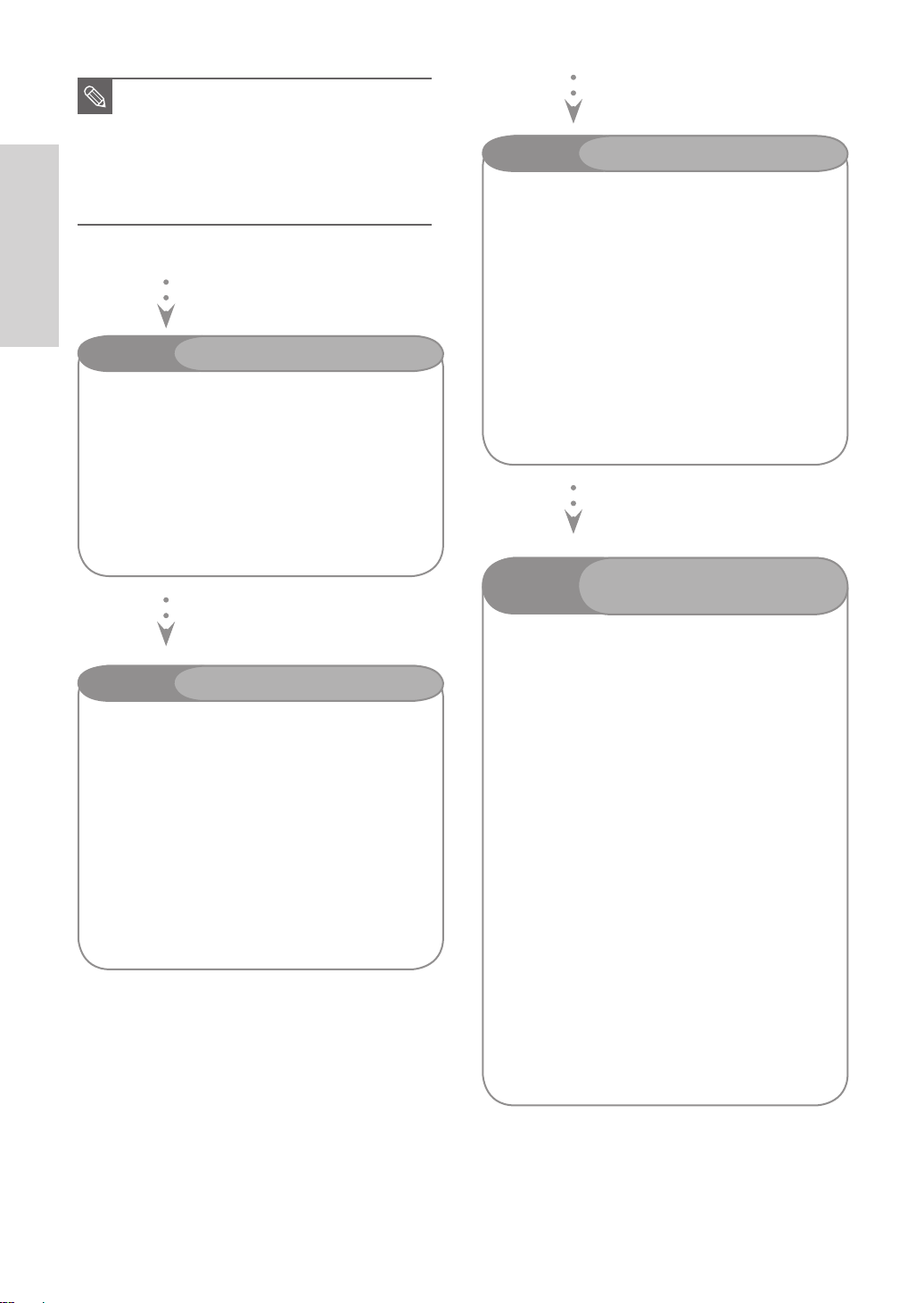
Başlarken
12 - Türkçe
Bir DVD-RW için hem VR hem de Video
NOT
modu kullanabilirsiniz : ancak ikisini aynı
anda kullanamazsınız.
Tekrar başlatma işlemi ile, DVD-RW
formatını başka bir formata çevirebilirsiniz.
Bu dönüştürme işlemi, disk üzerindeki
verinin kaybolmasına yol açacaktır.
3. Adım
İki farklı kayıt yöntemi vardır : Doğrudan Kayıt ve
Zaman Ayarlı Kayıt. Zaman Ayarlı Kayıt, kendi içinde
sınıflara ayrılır.
Kayıt Modu: Kayıt moduna göre, XP (yüksek kaliteli
mod), SP (standart kalitede mod), LP (uzun kayıt
modu) ve EP (uzatılmış mod) Kayıt için FR modu
seçilmişse, diskte kalan boş yere denk gelecek
şekilde, en kaliteli görüntü kaydı yapılır
Kayıt İşlemi
5. Adım
Disklerde düzenleme yapmak, video teypler üzerinde
düzenleme yapmaktan daha kolaydır. Kaydedici,
sadece DVD'lerde çalıştırılabilen çeşitli düzenleme
işlevini destekler.
Basit ve kolay düzenleme menüsü sayesinde,
kaydedilmiş bir başlık için sil, kopyala, tekrar adlandır,
kilitle gibi değişik düzenleme işlemleri yapabilirsiniz.
Oynatma Listesi Oluşturmak (VR Modunda
DVD-RAM/-RW)
Bu kaydedici ile, aynı disk üzerinde yeni bir oynatma
listesi oluşturabilir ve orijinal kaydı değiştirmeksizin
liste üzerinde değişiklikler yapabilirsiniz.
Kaydedilmiş Bir Diskin Düzenlenmesi
4. Adım
Ekrandaki menüden, oynatmak istediğiniz başlığı
bulup hemen oynatmaya başlayabilirsiniz.
Bir DVD, başlıklar olarak adlandırılan kesitler ve
bölümler olarak adlandırılan alt kesitlerden oluşur.
Kayıt yaptığınızda, kayda başladığınız ve bitirdiğiniz
noktalar arasında bir başlık oluşturulur.
DVD-R / DVD-RW disklere video modunda
yaptığınız kaydı sonlandırdığınızda bölümler
otomatik oluşur. Bir bölümün uzunluğu (bölümler
arasındaki aralık), kayıt moduna göre değişir.
Oynatma
6. Adım
DVD'nizi diğer DVD'lerde oynatabilmek için,
sonlandırma işlemi yapmanız gerekebilir. Öncelikle,
tüm kayıt ve düzenleme işlemlerinizi bitirin ve sonra
diski sonlandırın.
VR Modunda DVD-RW Disk Kullanırken
Diski VR moduna uyumlu bir ünitede oynatırken
genelde sonlandırma gerekmediği hâlde, bu tip bir
ünitede oynatmak için seçilen diskin sonlandırılmış
olması gerekir.
Video Modunda DVD-RW Disk Kullanırken
Diskin bu kaydedici dışında herhangi bir ünitede
oynatılabilmesi için, sonlandırılmış olması gerekir.
Disk sonlandırıldıktan sonra, o diske kaydedilen
materyal üzerinde değişiklik veya kayıt yapılamaz.
DVD-R Disk Kullanırken
Bu kaydedici dışında herhangi bir ünitede
oynatılabilmek için, diski sonlandırmış olmanız
gerekir. Diski bir kez sonlandırdıktan sonra, o disk
üzerine kaydedilen materyalde düzenleme veya kayıt
yapamazsınız.
DVD'lerde Oynatma
Sonlandırma ve Diğer

Başlarken
Türkçe - 13
Kutunun Açılması
Aksesuarlar
Kutu içinden çıkan aşağıdaki aksesuarları kontrol edin.
Görüntü/Ses Kablosu
HDMI Kablosu
Uzaktan Kumanda
TV için RF Kablosu
DVI Adaptör Kablosu
Uzaktan Kumanda Pilleri
(AAATipi)
Hızlı Kılavuz Kullanım Kılavuzu
Uzaktan Kumanda Ayarı
Bu uzaktan kumanda ile diğer bir üreticinin TV'sine
ait belirli bazı fonksiyonları kontrol edebilirsiniz.
Fonksiyon kontrol tuşları: TV BEKLEME/AÇMA
(STANDBY/ON), PROG
Numara Tuşları, TV SES KESME (MUTE), GİRİŞ
(INPUT) tuşu.
/, TV SES SEVİYESİ
+/-,
Uzaktan Kumandanın Hazırlanması
Uzaktan Kumandaya Pilleri Yerleştirin
•
Uzaktan kumanda cihazının arkasındaki pil yuvası kapağını açın.
•
lki adet AAA tip pili yerleştirin. Kutupların (+ ve -) doğru
konumlandırıldığından emin olun.
•
Pil yuvasının kapağını kapatın.
Uzaktan Kumanda Düzgün Şekilde Çalışmıyorsa:
• Pillerin kutup (+, -) yönlerini kontrol edin (Kuru Pil).
• Pillerin akıp akmadığını kontrol edin.
• Kumanda sensörünün önünde bir obje olup olmadığını
kontrol edin.
• Yakınlarda bir flüoresan ışığı olup olmadığını kontrol edin.
Pilleri yerel çevresel düzenlemelere göre atın.
Onları evinizdeki çöpe atmayın.
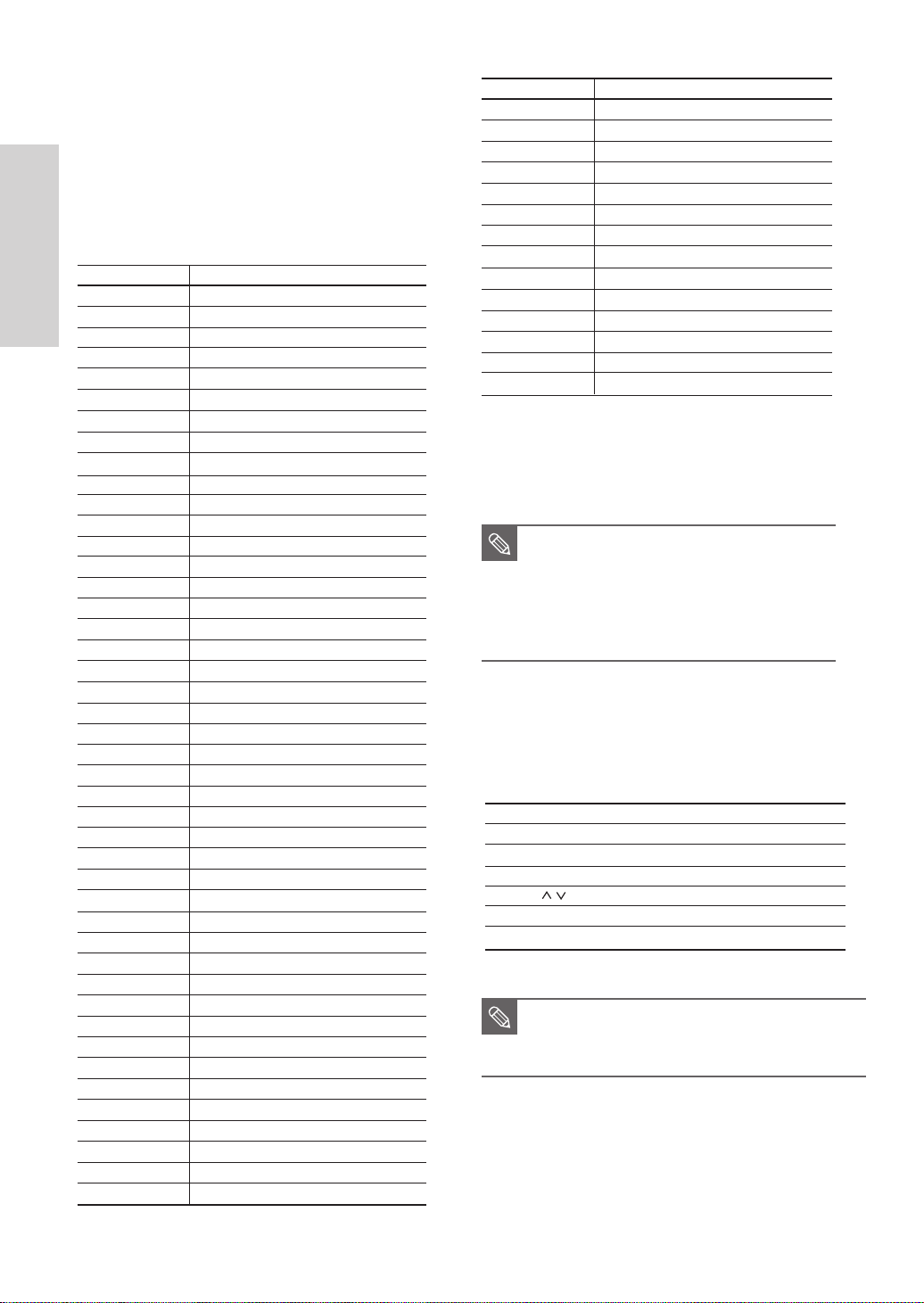
Başlarken
14 - Türkçe
Televizyonunuzun uyumlu olup olmadığını
saptamak için aşağıdaki talimatları izleyin.
1. Televizyonunuzu açın.
2. Uzaktan kumandayı televizyona doğru tutun.
3. TV BEKLEME/AÇMA tuşuna basılı tutun ve
televizyonunuzun markasına denk gelen iki haneli
kodu uygun numara tuşlarına basarak girin.
Kontrol Edilebilir TV Kodları
MARKA TUŞ
SAMSUNG 01, 02, 03, 04, 05, 06, 07, 08, 09
AIWA 82
ANAM 10, 11, 12, 13, 14, 15, 16, 17, 18
BANG & OLUFSEN 57
BLAUPUNKT 71
BRANDT 73
BRIONVEGA 57
CGE 52
CONTINENTAL EDISON 75
DAEWOO
19, 20, 23, 24, 25, 26, 27, 28, 29, 30, 31, 32, 33, 34
EMERSON 64
FERGUSON 73
FINLUX 06, 49, 57
FORMENTI 57
FUJITSU 84
GRADIENTE 70
GRUNDIG 49, 52, 71
HITACHI 60, 72, 73, 75
IMPERIAL 52
JVC 61, 79
LG 06, 19, 20, 21, 22, 78
LOEWE 06, 69
LOEWE OPTA 06, 57
MAGNAVOX 40
METZ 57
MITSUBISHI 06, 48, 62, 65
MIVAR 52, 77
NEC 83
NEWSAN 68
NOBLEX 66
NOKIA 74
NORDMENDE 72, 73, 75
PANASONIC 53, 54, 74, 75
PHILIPS 06, 55, 56, 57
PHONOLA 06, 56, 57
PIONEER 58, 59, 73, 74
RADIOLA 06, 56
RADIOMARELLI 57
RCA 45, 46
REX 74
SABA 57, 72, 73, 74, 75
SALORA 74
SANYO 41, 42, 43, 44, 48
SCHNEIDER 06
MARKA
SELECO 74
TUŞ
SHARP 36, 37, 38, 39, 48
SIEMENS 71
SINGER 57
SINUDYNE 57
SONY 35, 48
TELEAVA 73
TELEFUNKEN 67, 73, 75, 76
THOMSON 72, 73, 75
THOMSON ASIA 80, 81
TOSHIBA 47, 48, 49, 50, 51, 52
WEGA 57
YOKO 06
ZENITH 63
Sonuç : Eğer televizyonunuz uzaktan kumanda ile uyumlu
ise kapanacaktır.
Artık uzaktan kumanda ile çalıştırmak için
programlanabilir.
Televizyon markanız için bir kaç kod
NOT
birden tanımlanmışsa, çalışan kodu
bulana kadar hepsini deneyin.
Uzaktan kumandanın pillerini
değiştirdiğinizde marka kodlarını tekrar
ayarlamalısınız.
TV tuşundan sonra aşağıdaki tuşları kullanarak da
televizyonunuza kumanda edebilirsiniz.
Tuş Fonksiyon
TV STANDBY/ON Televizyonu açmak/kapamak için kullanılır.
INPUT Harici bir kaynak seçmek için kullanılır.
TV VOL (+ -) Televizyonun ses seviyesini ayarlamak için .
)
İ
PROG (
TV MUTE Sesi açıp kapatmak için kullanılır.
Numara Doğrudan numara girmek için kullanılır.
Bazı fonksiyonlar tüm televizyonlar için
NOT
gerekli olmayacaktır. Eğer problem yaşarsanız
doğrudan televiyonu çalıştırın.
stenilen kanalı seçmek için kullanılır.

Başlarken
Türkçe - 15
1 2 3
9
4
6
7
12
13
14
8
11
5
10
Tanımlama
Ön Panel
1. BEKLEME/AÇMA TUŞU
Kaydediciyi açar ve kapatır.
2. DVD TUŞU
DVD modunu seçer.
3. HDD TUŞU
HDD modunu seçer.
4. DİSK TEPSİSİ
Disk yüklemek için açın.
5. EKRAN
Oynatma durumunu, başlık/bölüm/süre,
ve benzeri bilgileri gösterir.
6. DURDURMA TUŞU
Diskin oynatımını durdurur.
7. ARAMA/ATLAMA TUŞLARI
Sonraki başlık/bölüm/parçaya gider ya da
önceki başlık/bölüm/parçaya geri döner.
Ön Panel Ekranı
8. PROG
TV üzerindeki ayarlı kanalları seçer.
Uzaktan kumanda üzerindeki PROG tuşu ile aynıdır.
9. AV 3 GİRİŞ
Harici ekipmana bağlantı sağlar.
10. DV-GİRİŞ
DV jakına sahip harici dijital ekipmana
bağlantı sağlar. (bir video kamera gibi)
11. AÇMA/KAPAMA TUŞU
Disk tepsisini açar kapatır.
12. OYNATMA/DURAKLATMA TUŞU
Bir disk oynatır veya oynatımı veya kaydı
duraklatır.
13. P.SCAN TUŞU
Progresif tarama modunu seçer.
14. KAYIT TUŞU
Kayıt işlemini başlatır.
TUŞLARI
1 Bir disk yüklendiğinde aydınlanır.
2 Kayıt modunda aydınlanır.
3 Zaman ayarlı kayıt modunu göstermek için
aydınlanır.
4. Bir -R/-RW/-RAM diski yüklendiğinde
aydınlanır.
5. Oynama süresi/saat/geçerli durum
göstergesi.
6. Progresif tarama modunda aydınlanır.
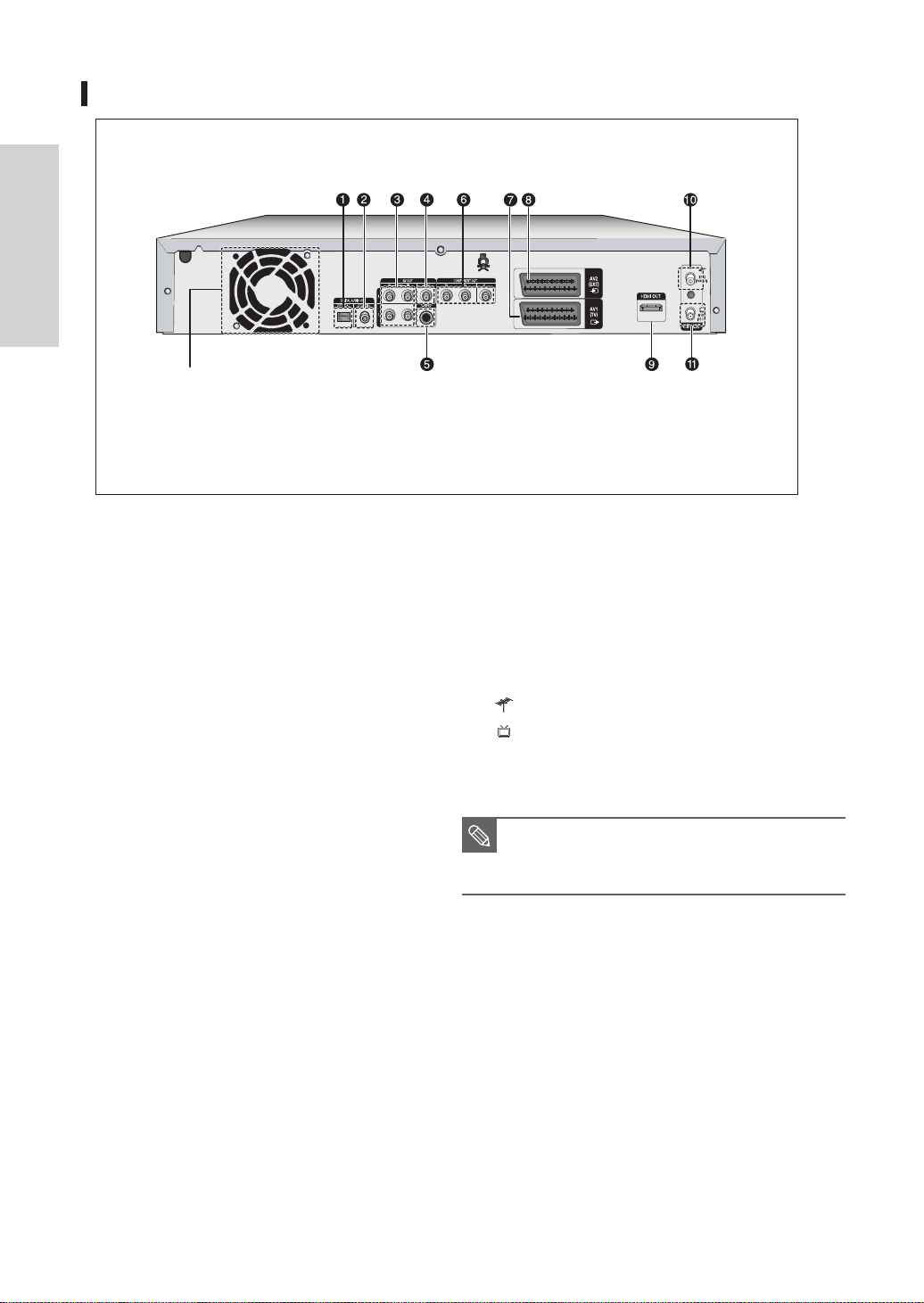
Başlarken
16 - Türkçe
Arka Panel
Fan
Güç açıldığında fan daima döner.
Cihazı yerleştirirken fanın etrafında en az net 10cm bir boşluk
bıraktığınızdan emin olun.
1. DİJİTAL SES ÇIKIŞI (OPTİK)
Dijital optik bir ses giriş jakına sahip amplifikatöre
bağlantı.
2. DİJİTAL SES ÇIKIŞI (KOAKSİYAL)
Dijital koaksiyal bir ses giriş jakına sahip
amplifikatöre bağlantı.
3. SES ÇIKIŞI
Ses kablolarını kullanarak harici ekipmanın ses
girişine bağlantı
4. VİDEO ÇIKIŞI
Görüntü kablolarını kullanarak harici ekipmanın
girişine bağlantı
5. S-VİDEO ÇIKIŞI
S-Video kablosunu kullanarak harici ekipmanın
girişine bağlantı
6. KOMPONENT VİDEO ÇIKIŞI
Komponent video çıkışına sahip cihaza bağlantı
7. AV1 (TV) ÇIKIŞI SKART Bağlantısı
8. AV2 (HARİCİ) GİRİŞİ SKART Bağlantısı
9. HDMI OUT
10. Anten Bağlantısından Giriş
11. TV Bağlantısına Çıkış
Anten bağlantısı DVD'bib çıkış sinyalini
NOT
geçirmez. TV'nizde bir DVD izlemek için ses/
görüntü kablolarını bağlamalısınız.

Başlarken
Türkçe - 17
Uzaktan Kumanda Turu
1
2
3
4
5
6
7
8
9
10
11
12
13
14
15
16
17
18
19
20
21
22
23
24
25
26
7
9
27
28
29
30
31
32
33
34
35
1. DVD BEKLEME/AÇMA Tuşu
2. NUMARA Tuşları
3. TV/DVD Tuşu
4. DVD Tuşu
DVD'yi çalıştırmak için buna basın.
5. HDD Tuşu
HDD'yi çalıştırmak için buna basın.
6. TV SES SEVİYESİ Tuşu
TV ses seviyesi ayarı
7. GERİ/İLERİ ATLAMA Tuşları
Bir diski geri veya ileri atlamak için buna basın.
8. GERİ/İLERİ KADEME Tuşları
Her basıldığında bir kare ileri veya geri gidilir.
9. GERİ/İLERİ ARAMA Tuşları
Diski geri veya ileri yönde aramak için buna basın.
10. DURDURMA Tuşu
Bir diski durdurmak için basın.
11. BAŞLIK LİSTESİ/DİSK MENÜSÜ Tuşu
Kayıt Listesini İzleme/Disk Menüsü'ne girmek için kullanın.
12. MENU Tuşu
HDD-DVD Kaydedicinin Ayar Menüsü'nü ekrana getirir.
13. ONAY (OK)/YÖN Tuşları (
▲▼◄►
Tuşları)
14. GERİ DÖNME Tuşu
15. BİLGİ Tuşu
Geçerli ayarları veya disk durumunu görüntüler.
16. KAYIT Tuşu
HDD/DVD-RAM/-RW/-R diskler üzerine kayıt yapmak için
kullanılır.
17. KOPYALAMA Tuşu
HDD'ye DVD veya DVD'ye HDD kopyalamak için basın.
Kopyalamaya başlamak için, başlık listesi ekranındaki
COPY tuşuna veya oynatım sırasında COPY tuşuna basın.
18. TEKRAR Tuşu
Başlık, Bölüm, Parça veya Diski tekrarlamanıza izin verir.
19. KAYIT DURAKLATMA Tuşu
Kaydı duraklatmak için bunu kullanın.
20. TV BEKLEME/AÇMA Tuşu
21. SES/TV SES KESME Tuşu
Disk üzerindeki çeşitli ses fonksiyonlarına erişmek için
bunu kullanın. (DVD modu).
Ses Kesme olarak çalışır. (TV modu)
22. GİRİŞ Tuşu
Harici Giriş Modu'nda line sinyalini seçin. (PROG, AV1,
AV2, AV3 veya DV giriş)
23. TV Tuşu
TV'yi çalıştırmak için bu tuşa basın.
24. AÇMA/KAPAMA Tuşu
Disk tepsisini açmak ve kapamak için
25. REKLAM (CM) ATLAMA Tuşu
DVD diske veya HDD üzerine kaydedilmiş bir program
oynatılırken ünite programın bir bölümünü atlaması için
ayarlanabilir.
26. PROGRAM Tuşu
Bir TV programını seçmek için bunu kullanın.
27. OYNATMA/DURAKLATMA Tuşu
Bir diski oynatmak veya duraklatmak için basın.
28. OYNATMA LİSTESİ/BAŞLIK MENÜSÜ Tuşu
Başlık Menüsüne geri dönmek veya kaydedilmiş dosya
listesini izlemek için bunu kullanın.
29. ANYKEY Tuşu
Geçerli durum atında uygun özellikleri izlemek ve seçmek
için bunu kullanın.
30. İPTAL Tuşu
31. ALTYAZI Tuşu
DVD’nin altyazı dil seçenekleri için bunu kullanın.
32. ZAMANLAYICI Tuşu
Zaman Ayarlı Kayıt Modu menüsüne girmek için basın.
33. İŞARETLEYİCİ Tuşu
Disk oynatılırken bir konumu işaretlemek için bunu kullanın.
34. A-B TEKRAR Tuşu
Başlık, Bölüm, Parça veya Diski tekrarlamanıza izin verir
35. KAYIT MODU Tuşu
Kayıt süresini ve görüntü kalitesini (XP/SP/LP/EP)
ayarlamak için bu tuşu kullanın.
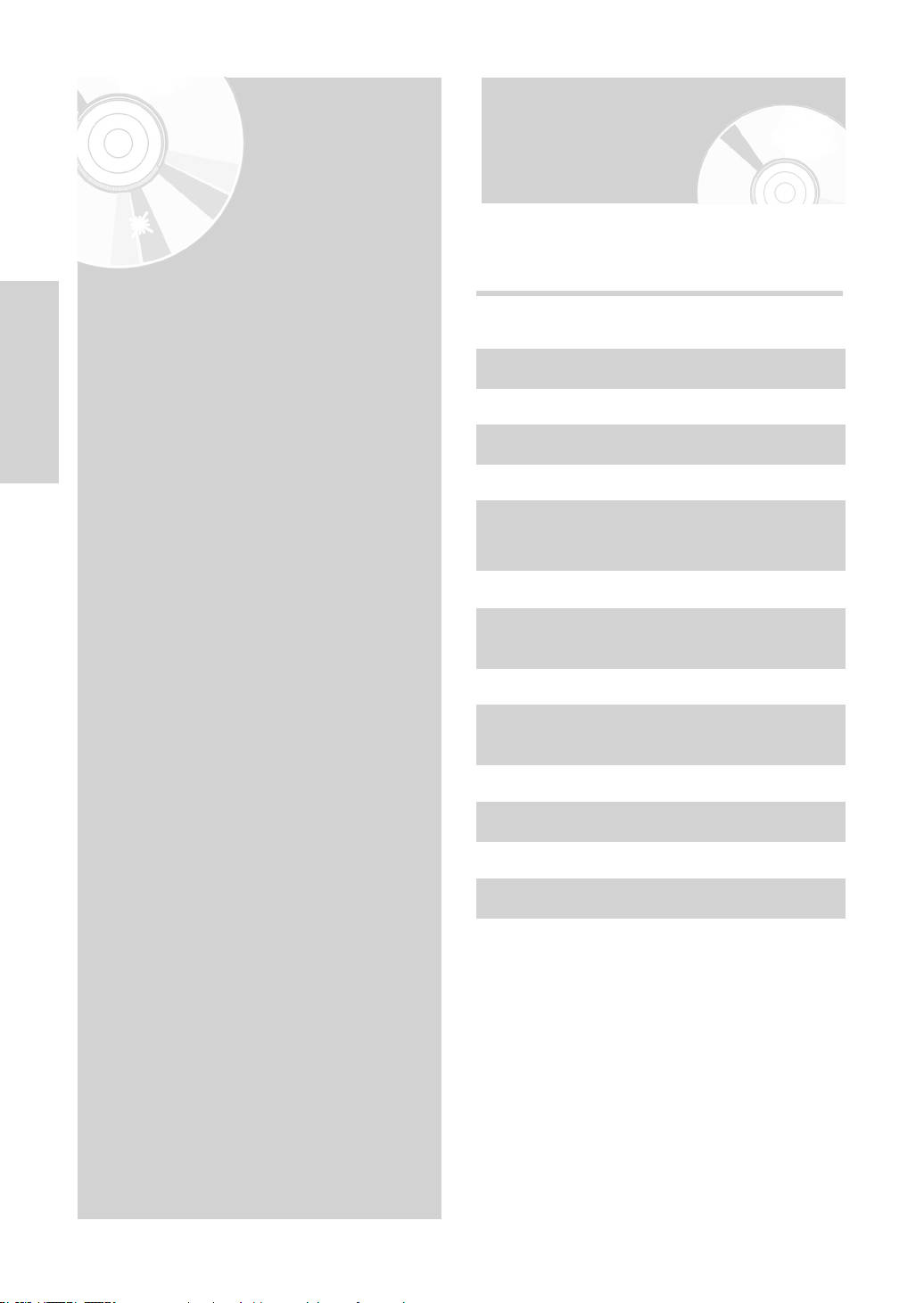
18 - Türkçe
Bağlantı ve Kurulum
Bağlantı ve
Kurulum
Hızlı Genel Bakış
Bu kılavuzda sunulan Hızlı Genel Bakış sayesinde
kaydediciyi kullanmaya başlamak için yeterli bilgiye
sahip olacaksınız.
HDD-DVD Kaydedicinin Bağlanması
▼
İlave Bağlantılar
▼
Anten + HDD-DVD Kaydedici +
Harici Dekoder Kutusu + TV
▼
Farklı Tipte Video Çıkış
Kablo Bağlantısı
▼
Farklı Tipte Ses Çıkış
Kablo Bağlantısı
▼
HDMI/DVI’nın Televizyona Bağlanması
▼
Hızlı Genel Bakış . . . . . . . . . . . . . . . . . . . . . . . . . . . 18
HDD-DVD KAYDEDİCİNİN Bağlanması . . . . . . . 19
İlave Bağlantılar . . . . . . . . . . . . . . . . . . . . . . . . . . . 19
Anten + HDD-DVD KAYDEDİCİ +
Harici Dekoder Kutusu + TV . . . . . . . . . . . . . . . . . 20
Farklı Tipte Video Çıkışı Kablo Bağlantısı . . . . . . 20
Farklı Tipte Ses Çıkışı Kablo Bağlantısı . . . . . . . . 22
HDMI/DVI’nın Televizyona Bağlanması
AV3 IN, DV giriş jakına bağlama . . . . . . . . . . . . . . 24
. . . . . . . . . 23
AV3 IN, DV giriş jakına bağlama
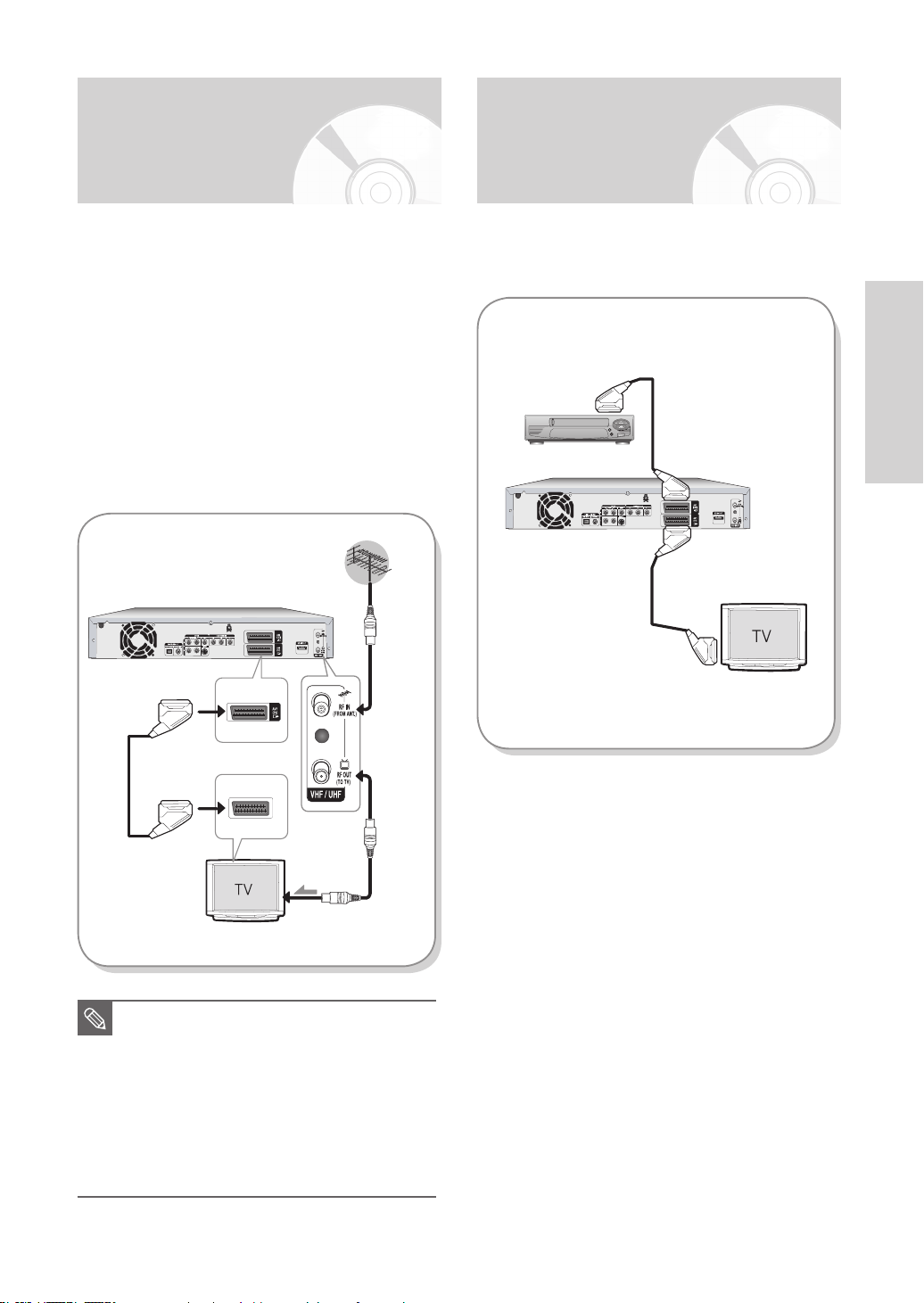
Türkçe - 19
Bağlantı ve Kurulum
HDD-DVD Kaydedicinin
3
2
1
1
2
Bağlanması
İlave Bağlantılar
Televizyonda uygun giriş varsa, HDD-DVD
Kaydedicinizi televizyona bağlamak için SKART kablosu
kullanabilirsiniz.
1. RF kablosunu şekildeki gibi bağlayın.
2. SKART kablosunun bir ucunu, HDD-DVD
Kaydedicinin arkasındaki AV1 (EURO AV) yuvasına
takınız.
3. Diğer ucu, televizyondaki uygun bağlantıya takınız.
4. HDD-DVD Kaydediciyi TV'yi prize takın.
5. HDD-DVD Kaydediciyi ve TV'yi açın.
6. HDD-DVD Kaydediciden gelen video sinyali TV
ekranında görünene dek TV uzaktan kumandası
üzerindeki INPUT tuşuna basın
RF GİRİŞİ'NE
(IN)
HDD-DVD Kaydedicinizi bir uydu ya da dijital alıcıya
bağlayabilirsiniz.
Harici Cihaz
(VCR/Uydu AlIc
I)
TV'YE
RF KABLO
ANTEN GİRİŞİ'NE (INPUT)
Bu cihazın RF kablo bağlantısı sadece
NOT
TV sinyallerini gönderir. HDD-DVD
Kaydedicinizden DVD izlemek için Skart
kablosunu Ses/Görüntü kablolarını
bağlamalısınız.
TV modu: Uzaktan kumanda üzerindeki TV/
DVD tuşuna basın. Öndeki LED ekranda "TV"
görünür (veya HDD-DVD Kaydediciyi kapatın).
Sonrasında RF kablosu ile alınan programları
izleyebilirsiniz.
- DVD modu
1. HDD-DVD Kaydedicinin AV2 bağlantısını ve
VCR/Uydu alıcısını veya dijital alıcıyı, bir SKART
kablosu kullanarak bağlayın.
2. AV1 bağlantısını, TV üzerindeki SKART AV
bağlantısına takın.
3. HDD-DVD Kaydediciyi, VCR/Uydu alıcısını veya
dijital alıcıyı ve TV'yi açın.
4. Giriş modunu AV2'ye ayarlayın.
- TV modu
1. Uzaktan kumanda üzerindeki TV/DVD tuşuna
basın. Öndeki LED ekranda "TV" yazısı
belirecektir (veya HDD-DVD Kaydediciyi kapatın).
2. HDD-DVD Kaydedici kapalı bile olsa, bu HDDDVD Kaydediciye bağlı bir uydu alıcısı veya dijital
alıcı üzerinden programları izleyebilirsiniz.
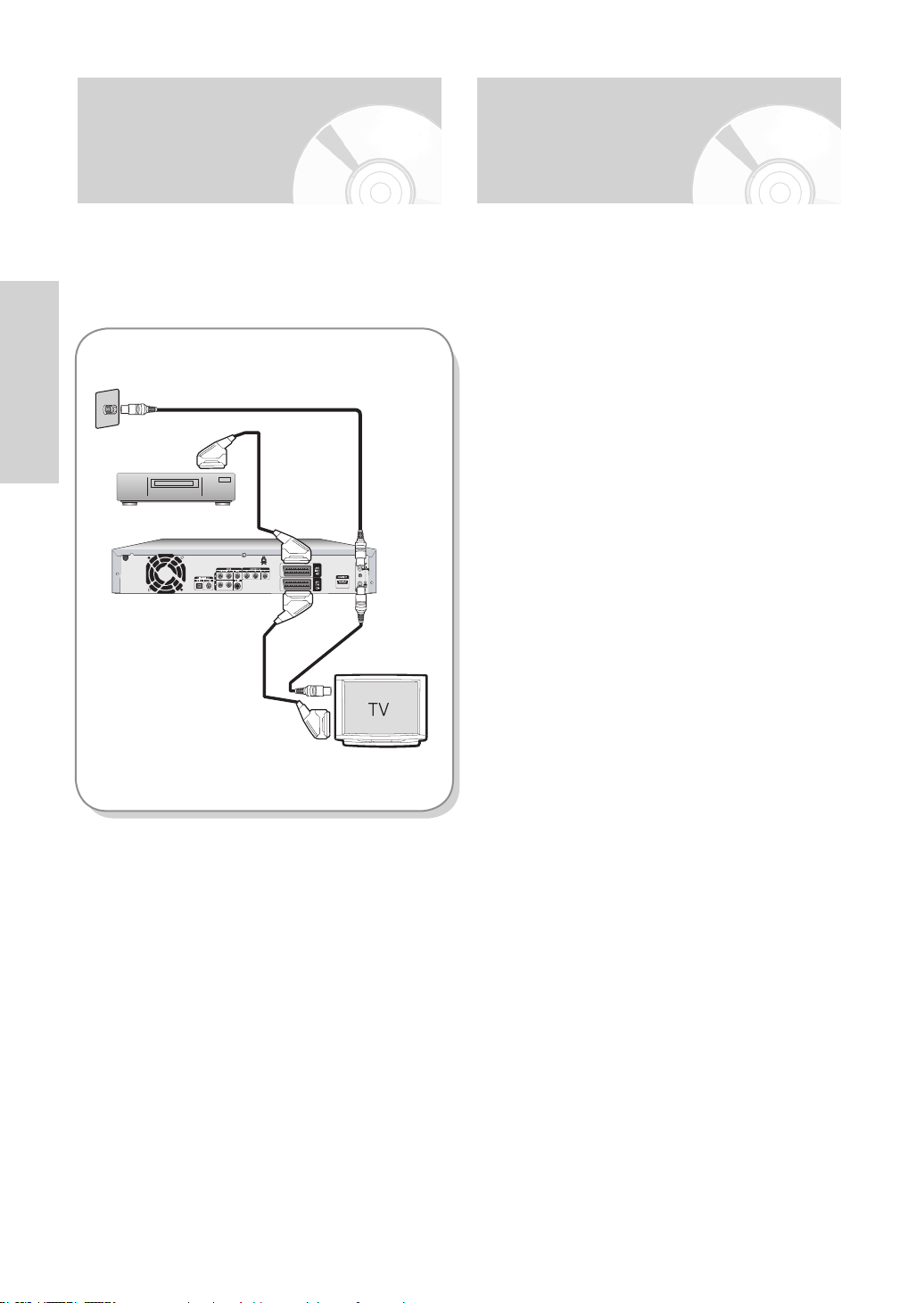
20 - Türkçe
Bağlantı ve Kurulum
Anten + HDD-DVD
2
3
1
4
Kaydedici + Harici
Dekoder Kutusu + TV
Farklı Tipte Video
Çıkış Kablo Bağlantısı
HDD-DVD Kaydediciye harici bir dekoder
bağlarsanız, HDD-DVD Kaydedici içindeki dahili TV
alıcısının sunduğu karışık kanalları (CANAL+ veya
Premiere yayınlar) kaydedebilirsiniz.
Duvar
DEKODER
1. RF anten kablolarını şekilde gösterildiği gibi takın.
2. Bir SKART kablosu kullanarak, bu kaydedicideki
AV1 bağlantısını TV'niz üzerindeki SCART AV
bağlantısına takın.
3. AV2 bağlantısını, dekoderdeki SCART AV
bağlantısına takın.
4. PAY-TV Canal Plus programlarını izlemek veya
kaydetmek için, HDD-DVD Kaydedicinizi kanalları
on-screen ekranı kullanarak alabilecek şekilde
ayarlayın. (bakınız sayfa 30)
Scart kabloları kullanmadan görüntü sinyalini
almanın birkaç yolu vardır. Aşağıdakilerden size en
uygun olanı seçiniz.
•
Durum 1 : Bir Video (Kompozit) Çıkış Jakına
Bağlantı
•
Durum 2 : Bir S-Video Çıkış Jakına Bağlantı
•
Durum 3 : Komponent Video Çıkış Jaklar
S-Video, Komponent Video ve Progresif
Çıkış Modları
•
S-Video ve Komponent video çıkışı, yalnızca,
TV'niz S-Video girişi veya Komponent video
girişini destekliyorsa mümkündür. S-Video veya
Komponent video çıkışları çalışmıyorsa, TV
bağlantılarını ve TV giriş seçenekleri ayarlarını
kontrol edin.
• Standart aralıklı tarama ile karşılaştırıldığında,
progresif taramada TV'nize gelen video satırlarının
miktarı iki kat fazladır. Sonuç olarak aralıklı taramaya
göre daha sabit, titreşimsiz ve temiz bir görüntü elde
edilir. Bu yalnızca, progresif tarama desteği olan
televizyonlar için geçerlidir.
•
Progresif Tarama Çıkışı (576p)
Yüksek tanımlı TV'lerin tümü bu ürünle tamamen
uyumlu değildir ve 576 progresif tarama görüntü
problemleri olması durumunda, görüntüde
parazitler meydana gelebilir. Bağlantıyı, ‘standart
tanım’ çıkışı olarak değiştirmeniz önerilir. TV'nizin
bu model 576p HDD-DVD Kaydediciyle uyumu
hakkında sorularınız varsa, lütfen müşteri hizmetleri
merkezimizi arayınız.

Türkçe - 21
Bağlantı ve Kurulum
Durum 1 : Bir Video (Kompozit) Çıkış
Jakına Bağlantı
1. HDD-DVD Kaydedicinin VIDEO OUT (sarı)
bağlantısı ile TV'nizin (veya AV amplifikatörünüzün)
VIDEO INPUT (sarı) bağlantısı arasına bir video
kablosu (sarı) takın.
•
Elde ettiğiniz standart kalitedeki görüntüleri
seveceksiniz.
2. Ses kablolarını (beyaz ve kırmızı), HDD-DVD
Kaydedicinin AUDIO OUT bağlantısı ile TV'nizin
(veya AV amplifikatörünüzün) AUDIO IN bağlantısı
arasına takın. (bakınız sayfa 22)
sarı
Görünrü/Ses Kablosu
sarı
Durum 3 : Komponent Video Çıkış
Jaklar
1. Komponent video kablolarını (ürün ile birlikte
gelmez), HDD-DVD Kaydedicinin COMPONENT
OUT (Y,PB,PR) bağlantıları ve TV'nizin
COMPONENT IN (Y,PB,PR) bağlantıları arasına
takın.
•
Görüntülerdeki yüksek renk kalitesini ve
doğruluğu seveceksiniz.
2. Ses kablolarını (beyaz ve kırmızı), HDD-DVD
Kaydedicinin AUDIO OUT bağlantıları ile
TV'nizin (veya AV amplifikatörünüzün) AUDIO IN
bağlantıları arasına takın (bakınız sayfa 22).
TV ekranınızda HDD ve DVD KAYDEDİCİ
ek cihaz sinyali belirene kadar TV uzaktan
kumandanızdaki giriş seçimine basın.
3. Bağlantıyı yaptıktan sonra sayfa 41-43'e bakın.
Durum 2 : Bir S-Video Çıkış Jakına
Bağlantı
1. HDD-DVD Kaydedicinin S-VIDEO OUT bağlantısı
ile TV'nizin (veya AV amplifikatörünüzün) S-VIDEO
INPUT bağlantısı arasına bir S-Video kablosu
(ürün ile birlikte gelmez) takın.
•
Yüksek kalitedeki görüntüleri seveceksiniz.
2. Ses kablolarını (beyaz ve kırmızı), HDD-DVD
Kaydedicinin AUDIO OUT bağlantıları ile TV'nizin
(veya AV amplifikatörünüzün) AUDIO IN
bağlantıları arasına takın.
NOT
kırmızı
yeşil
mavi
kırmızı
Televizyonunuzun İlerleyen Taramayı
mavi
yeşil
destekleyip desteklemediğini öğrenmek için
TV Kullanım Kılavuzunuza bakın. İlerleyen
Tarama destekleniyorsa TV menü
sisteminde İlerleyen Tarama ayarlarıyla ilgili
komutları uygulayın.
Renk kodlu bağlantıların birbiriyle
eşleştiğinden emin olun. HDD-DVD
Kaydedicinin Y,PB,PR komponent çıkış
bağlantıları, TV'nizdeki uygun komponent
giriş bağlantılarına takılmalıdır.
Progresif ayar sadece, Video Çıkışı
Komponent olarak ayarlandığında
mümkündür. (bakınız sayfa 41-43)

22 - Türkçe
Bağlantı ve Kurulum
Farklı Tipte Ses Çıkış
Kablo Bağlantısı
Skart kabloları kullanmadan ses sinyali elde etmenin
birkaç yolu vardır.
Aşağıdakilerden size en uygun olanı seçin.
•
Durum 1 : TV'ye Bağlantı
•
Durum 2 : AV Çıkış Jaklarına Sahip Bir Stereo
Amplifikatöre Bağlantı
•
Durum 3 : Dijital Çıkış Jakına Sahip Bir AV
Amplifikatöre Bağlantı
Dolby Laboratuarlarının lisansı altında
üretilmiştir; "Dolby" ve çift-D işareti, Dolby
Laboratuarlarının ticari markasıdır.
Durum 2 : AV Çıkış Jaklarına Sahip
Bir Stereo Amplifikatöre Bağlantı
Stereo amplifikatörünüz sadece SES GİRİŞ
bağlantılarına (Sol ve Sağ) sahipse, SES ÇIKIŞ
bağlantılarını kullanın.
beyazkırmızı
beyazkırmızı
"DTS" ve "DTS Digital Out", Digital Theater
Systems şirketinin ticari markalarıdır.
Durum 1 : TV'ye Bağlantı
TV'nizde ses giriş jakları varsa, bu bağlantıyı kullanı.
beyaz
sarı
kırmızı
sarı
beyaz
kırmızı
Ön (Sol)
Hoparlör
Durum 3: Dijital Çıkış Jakına Sahip
Ön (Sağ)
Hoparlör
Bir AV Amplifikatöre Bağlantı
AV amplifikatörünüzde Dolby Digital, MPEG2 veya
DTS kod çözücü ve dijital bir giriş bağlantısı varsa,
bu bağlantıyı kullanın. Dolby Digital, MPEG2 veya
DTS sesin keyfini çıkarmak için, ses ayarlarını tekrar
yapmanız gerekir. (bakınız sayfa 39)
veya
Arka (Sol)
Ön (Sol)
Arka (Sağ)
Ön (Sağ)
Subwoofer Merkez

Türkçe - 23
Bağlantı ve Kurulum
HDMI/DVI’nın
Televizyona Bağlanması
Televizyonunuzun HDMI/DVI girişi varsa, HDMI/DVI
Adaptör kablosunu televizyona bağlayın. En iyi kalite
görüntü ve sesin keyfini çıkaracaksınız.
•
Durum 1 : HDMI Jakıyla televizyona bağlamak
•
Durum 2 : DVI Jakıyla televizyona bağlamak
Durum 1 : HDMI Jakıyla televizyona
bağlamak
•
HDMI kablosunu kullanarak HDD ve DVD KAYDEDİCİ
arkasındaki HDMI OUT (Çıkış) jakını televizyonunuzun
HDMI IN (Giriş) jakına bağlayın.
•
TV ekranınızda HDD ve DVD KAYDEDİCİ HDMI
sinyali belirene kadar TV uzaktan kumandanızdaki
giriş seçiciye basın.
NOT
HDMI kablosunu kullanmak için, Ses/Video
bağlantısını güç kablosunu takmadan
önce veya “plug & autosetup” (fişe takma
ve otomatik ayar) işleminden sonra yapın.
“fişe takma ve otomatik ayar” işlemi devam
ederken HDMI kablosunu takmayın.
İlerleyen tarama HDMI bağlandığında
otomatik olarak etkinleşir.
Televizyonunuzun Bitstream dekoderi
yoksa HDMI çıkışından izlemek için dijital
ses çıkışını PCM’ye ayarlamanız gerekir.
(Bkz. sayfa 37-38)
Kullandığınız HDMI cihazına (TV/HDMI
Alıcı) bağlı olarak ses desteklenmeyebilir.
TV/HDMI Alıcısı Dolby Digital'i
desteklemiyorsa, Audio setup (Ses ayar)
menüsünde Digital Output (Dijital Çıkış)
öğesini 'Bitstream’ olarak ayarladığınızda
Ses çıkışı mevcut değildir. Bu durumda
dijital ses çıkışını PCM olarak ayarlayın.
TV/HDMI Alıcısı DTS’yi desteklemiyorsa
DTS formatında disk oynattığınızda Dijital
çıkış mevcut değildir.
HDMI çıkışından başka bir çıkışa geçme
işlemini sadece durdurma modunda
yapabilirsiniz.
Durum 2 : DVI Jakıyla televizyona
bağlamak
•
DVI Adaptör kablosunu kullanarak HDD ve DVD
KAYDEDİCİ arkasındaki HDMI OUT (Çıkış) jakını
televizyonunuzun DVI IN (Giriş) jakına bağlayın.
•
Ses kablolarını kullanarak HDD ve DVD KAYDEDİCİ
‘nin arkasındaki AUDIO (kırmızı ve beyaz) OUT (Ses
çıkış) jaklarını televizyonunuzun AUDIO (kırmızı ve
beyaz) IN (Ses giriş) jaklarına bağlayın. HDD ve DVD
KAYDEDİCİ’yi ve televizyonu açın.
• TV ekranınızda HDD ve DVD KAYDEDİCİ DVI sinyali
belirene kadar TV uzaktan kumandanızdaki giriş
seçiciye basın.
NOT
kırmızı
HDMI (Yüksek Tanımlı Çoklu Ortam
Arabirimi )
beyaz
beyaz
kırmızı
HDMI tek bir konektörle video ve ses
verilerinin dijital iletimini sağlayan bir
arabirimdir. HDMI DVI temelli olduğundan,
DVI ile bütünüyle uyumludur. HDMI ile DVI
arasındaki tek fark HDMI’nın çok kanallı
sesi desteklemesidir.
HDMI’yı kullanarak HDD ve DVD
KAYDEDİCİ dijital görüntü ve ses
sinyalini iletir ve HDMI giriş jakı olan bir
televizyonda canlı bir görüntü verir.

HDMI bağlantı tanımı
HDMI konektörü – Sıkıştırılmamış video
verileri ve dijital ses verileri (LPCM veya Bit
Stream verileri)
- Bir HDMI kablosu kullanmasına rağmen
HDD ve DVD KAYDEDİCİ televizyona
yalnızca tek bir temiz sinyal gönderir.
- Televizyon HDCP’yi (Yüksek Dalga Boylu
Dijital İçerik Koruma) desteklemiyorsa
ekranda karlı bir görüntü olur.
Samsung neden HDMI kullanıyor?
Analog televizyonlar analog video/ses
sinyali gerektirir. Ancak DVD oynatırken
televizyona iletilen veriler dijitaldir. Bu
yüzden dijital-analog dönüştürücü (HDD
ve DVD KAYDEDİCİ’de) veya analogdijital dönüştürücü gerekir. Bu dönüştürme
sırasında gürültü ve sinyal kaybı yüzünden
resim kalitesi düşer. HDMI teknolojisi
üstündür çünkü D/A dönüştürmesi
gerektirmez ve HDD ve DVD KAYDEDİCİ’
Bağlantı ve Kurulum
den televizyonunuza temiz dijital sinyal
sağlar.
HDCP Nedir?
HDCP (Yüksek Dalga Boylu Dijital İçerik
Koruma) HDMI aracılığıyla çıkan DVD
içeriğini kopyalamaya karşı koruyan bir
sistemdir. Video kaynağı (PC, DVD vs.)
ve görüntüleme cihazı (TV, projektör vs.)
arasında güvenli bir dijital bağlantı sunar.
İzinsiz kopyalamayı önlemek üzere içerik
kaynak cihazda şifrelenir.
AV 3 IN, DV giriş
jakına bağlama
Camcorder
Not
VCR
STB
DVD
sarı
beyaz
kırmızı
Seçilen AV 3 otomatik olarak yapılacaktır.
Giriş otomatik olarak seçilmemişse, uygun
girişi seçmek için INPUT düğmesini
sarı
beyaz
kırmızı
kullanın.
Kopya koruması olan içerik kaydedilemez.
Durum 2 : DV IN jakına bir Video
Kameranın bağlanması
Dijital video kameranızın bir DV çıkış jakı varsa,
bunu HDD ve DVD KAYDEDİCİ’nizin DV giriş jakına
bağlayın.
Bu, HDD ve DVD KAYDEDİCİ’nizi diğer harici
cihazlara bağlamanızı ve çıkışlarını görüntülemenizi
veya kaydetmenizi sağlar.
•
Durum 1 : AV3 IN jaklarına bir VCR, Set-Üstü
Cihazı(STB), DVD oynatıcı veya Video
Kameranın bağlanması
•
Durum2 : DV IN (giriş) jakına bir DV Cihazının
bağlanması
Durum 1 : AV3 IN jaklarına bir VCR,
Set-Üstü Cihazı(STB), DVD oynatıcı
veya Video Kameranın bağlanması
HDD ve DVD KAYDEDİCİ’nin AV3 IN jaklarına bir
VCR veya harici cihazın bağlanması.
Bağlı bir cihazdan (VCR, STB, DVD oynatıcı veya
Video Kamera) kayıt yapabilirsiniz.
24 - Türkçe
Not
Camcorder
Giriş otomatik olarak seçilmemişse, uygun
girişi seçmek için INPUT düğmesini
kullanın.
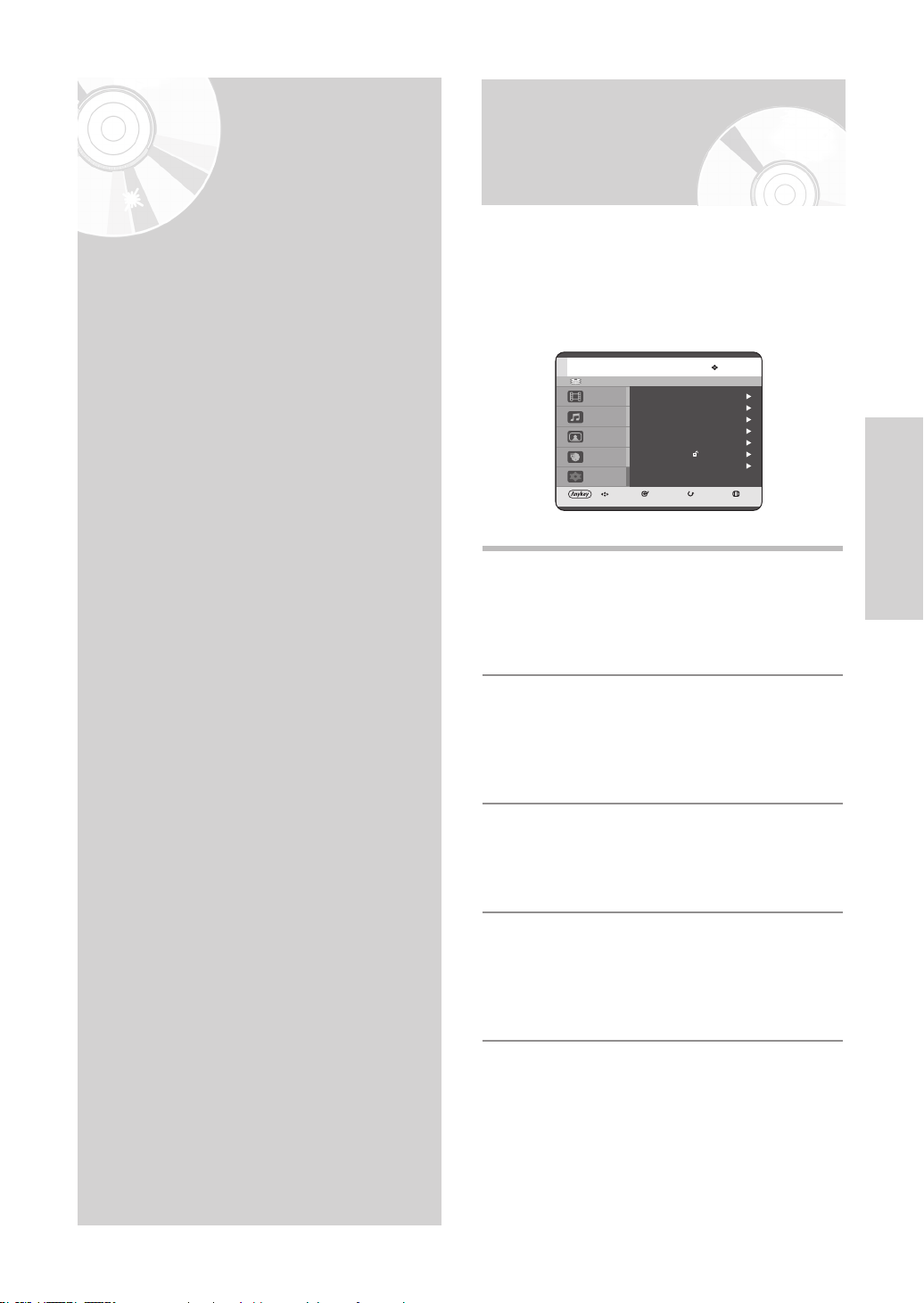
Ekran Menüsünde
Sistem
Ekran Menüsünde Gezinti . . . . . . . . . . . . . . . . . . . 25
Fişe Takma ve Otomatik Ayar . . . . . . . . . . . . . . . . 26
Saatin Ayarlanması . . . . . . . . . . . . . . . . . . . . . . . . 27
Otomatik Ayar fonksiyonuyla Kanalların önceden
ayarlanması . . . . . . . . . . . . . . . . . . . . . . . . . . . . . . 28
Elle Ayar fonksiyonuyla Kanalların önceden
ayarlanması . . . . . . . . . . . . . . . . . . . . . . . . . . . . . . 30
Gezinti
Ekran menüleri, HDD ve DVD KAYDEDİCİ’nizdeki
birçok fonksiyonu etkinleştirmenizi veya devre
dışı bırakmanızı sağlar. Ekran menülerini açmak
ve menülerde gezinmek için aşağıdaki düğmeleri
kullanın.
HDD
System
T
Set
Music
Language
Audio
Photo
Video
C
Programme
Setup
MOVE SELECT RETURN T
1
Ekran menüsünü açmak için uzaktan kumandadaki
bu tuşa basın.
Ekran menüsünden çıkmak için tekrar basın.
▲▼,◄►
2
Menü seçeneklerinden sırayla geçmek ve seçme
çubuğunu hareket ettirmek için ▲▼,◄► uzaktan
kumanda üzerindeki bu düğmelere basın.
Setup
S
Dil Seçeneklerinin ayarlanması . . . . . . . . . . . . . . . 31
Otomatik Güç Kapatma Ayarı . . . . . . . . . . . . . . . . 32
Reklam Atlama Süresi Ayarı . . . . . . . . . . . . . . . . . 33
EP Modu Zaman Ayarı . . . . . . . . . . . . . . . . . . . . . 34
Ön Gösterge Seçeneklerinin Ayarlanması . . . . . . 35
Otomatik Bölüm Yaratıcısı . . . . . . . . . . . . . . . . . . 36
NICAM Seçeneklerinin ayarlanması . . . . . . . . . . . 37
DivX(R) Kaydı . . . . . . . . . . . . . . . . . . . . . . . . . . . . . 38
Ses Seçeneklerinin ayarlanması . . . . . . . . . . . . . . 38
Görüntü Ekran Seçeneklerinin Ayarlanması . . . . 40
Video Çıkış Seçeneklerinin ayarlanması . . . . . . . 41
Progresif Tarama Ayarı . . . . . . . . . . . . . . . . . . . . . 42
Progresif Taramanın İptal Edilmesi . . . . . . . . . . . 43
Ebeveyn Kontrolünün Ayarlanması . . . . . . . . . . . . 44
3
Herhangi bir yeni ayarı onaylamak için uzaktan
kumanda üzerindeki bu düğmeye basın.
4
Görüntülenen Önceki menü ekranına dönmek veya
ekran menüsüne çıkmak için uzaktan kumandadaki
bu düğmeye basın.
Türkçe - 25
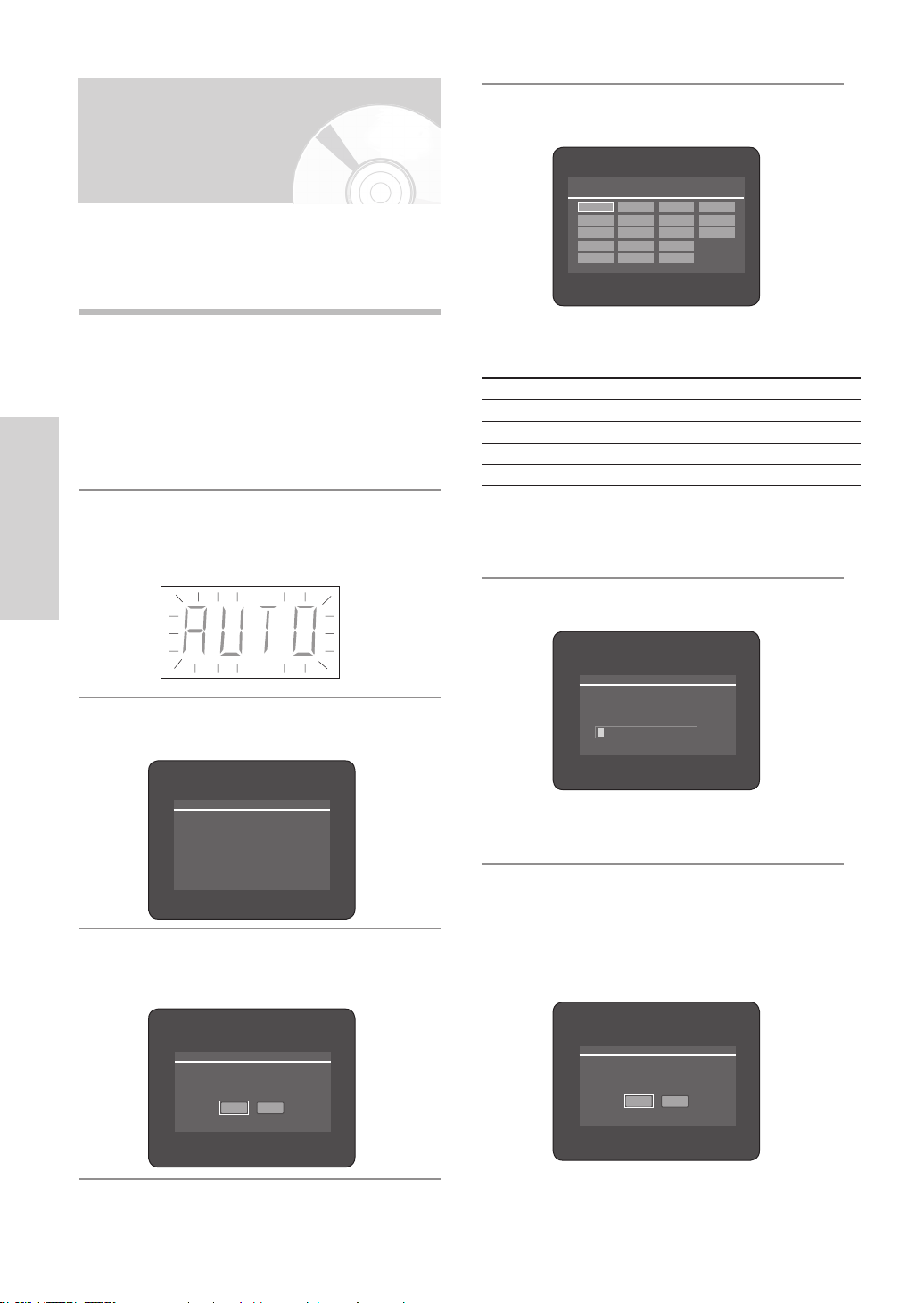
26 - Türkçe
S
Ülkenizi seçmek için ▲▼◄► düğmelerini
kullanarak “Country” öğesini seçin.
5
Otomatik Ayar
HDD ve DVD KAYDEDİCİ’niz ilk kez fişe takıldığında otomatik
olarak ayar yapacaktır. TV istasyonları ve saat bellekte
saklanacaktır. İşlem birkaç dakika sürer. HDD ve DVD
KAYDEDİCİ’niz bu işlemden sonra kullanıma hazırdır.
RF kablosunu sayfa 19’da gösterildiği gibi
1
bağlayın. (HDD ve DVD KAYDEDİCİ’nizin TV’ye
RF Kablosu ve scart kablosuna bağlanması.)
HDMI kablosunu kullanmak için, Ses/Video
bağlantısını güç kablosunu takmadan önce veya
“fişe takma ve otomatik ayar” işleminden sonra
yapın. “fişe takma ve otomatik ayar” işlemi
devam ederken HDMI kablosunu takmayın.
HDD ve DVD KAYDEDİCİ’yi güç kaynağına takın.
2
Ön panelde “AUTO” mesajı yanıp söner.
A NL S PL
DK N TR Others
D E HU
•
“Country” öğesini seçerken aşağıdaki kısaltma
tablosuna bakın.
A(Avusturya) NL(Hollanda) S(İsveç) PL(Polonya)
B(Belçika) I(İtalya) CH(İsviçre) CZ(Çek Cumhuriyeti)
DK(Danimarka) N(Norveç) TR(Türkiye) Diğerleri
FIN(Finlandiya) P(Portekiz) GR(Yunanistan)
D(Almanya) E(İspanya) HU(Macaristan)
•
HDD ve DVD KAYDEDİCİ, seçtiğiniz ülkeye karşılık gelen
önceden ayarlı tercih listesine göre istasyon arar.
Otomatik kanal taraması başlar.
6
Dili seçmek için bir numara düğmesine basın.
3
Touche 2 po ur Françai s
Drücke n Sie 3 Für D eutsch
Otomatik ayarı başlatmak için OK düğmesine
4
basın.
Yes No
10%
•
HDD ve DVD KAYDEDİCİ tarafından kaydedilen istasyonların
sayısı, cihazın bulduğu istasyonların sayısına bağlıdır.
Otomatik kanal taraması tamamlandıktan sonra
7
otomatik saat ayarı 10 saniye içinde otomatik
olarak başlar. Otomatik saat ayarına hemen
başlamak istiyorsanız OK düğmesine basın.
Otomatik saat ayarına başlamak istemiyorsanız
CANCEL veya MENU düğmesine basın.
Yes No
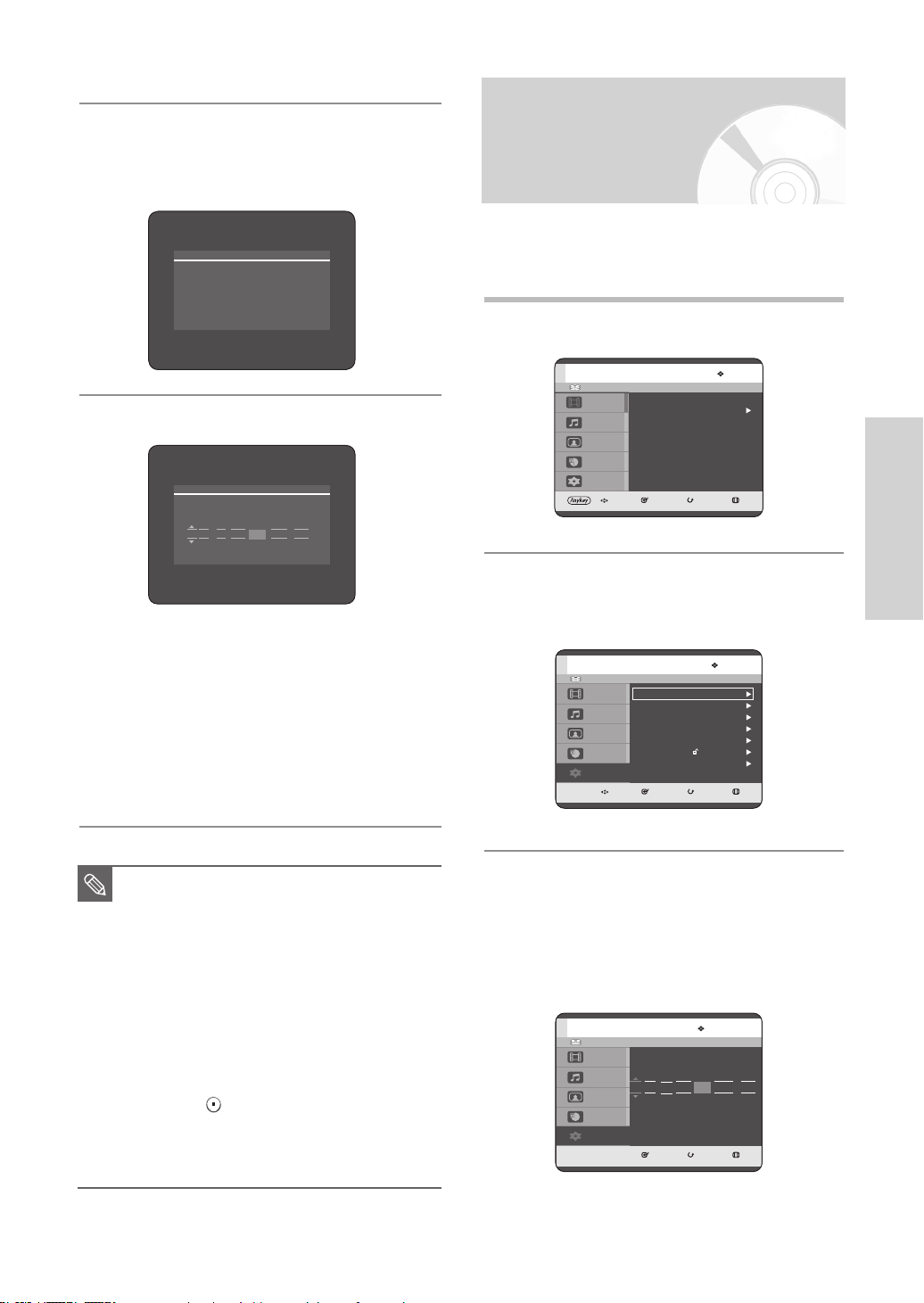
Türkçe - 27
S
Güncel tarih ve saat otomatik olarak görüntülenene
8
kadar bekleyin. Otomatik saat ayarına hemen
başlamak istiyorsanız MENU düğmesine basın.
Tarih ve saati kontrol edin.
9
Time
12 : 00 0 1 / JA N SAT 2005 On
• eğer : Doğruysa, OK düğmesine basın,
tarih ve saat kaydedilecektir. OK düğmesine
basmazsanız, tarih ve saat 5 saniye sonra
otomatik olarak kaydedilecektir.
• eğer : Yanlışsa,
▲▼◄► düğmelerini veya numara düğmelerini
kullanarak düzeltin. OK düğmesine basın, tarih ve
saat kaydedilecektir. Saat ayarlarını değiştirmek
isterseniz, elle ayarlama yapabilirsiniz.
(Bkz. sayfa 27)
Date A uto k
Time, Date, Year girişini,
Bu menü, güncel zamanı ayarlamak için kullanılır.
‘Zamanlayıcı ile kayıt’ işlevini kullanabilmek için saati
ayarlamanız gerekir.
Ünite, Stop Modunda iken MENU tuşuna basın.
1
HDD
T
TiList
Music
Photo
Programme
Setup
MOVE SELECT RETURN T
Setup öğesini seçmek için ▲▼ düğmelerine,
2
daha sonra da OK veya ► düğmesine basın.
HDD
System
T
Set
Music
Language
Audio
Photo
Video
C
Programme
Setup
MOVE SELECT RETURN T
Ti
Setup
NOT
HDD ve DVD KAYDEDİCİ artık kullanıma
hazırdır. “Fişe Takma ve Otomatik Ayar”
işlevi önceden sabitlenmiştir. Bu yüzden,
bu sabitleneni değiştirmek istiyorsanız
OSD “Elle ayarlama işlevi ile kanalların
önceden ayarlanması” menüsünde
Kanalları Önceden Ayarlama işlemini
yaparak bunu gerçekleştirebilirsiniz.
(Bkz. sayfa 30)
Otomatik ayar işlevi, güç kapalıyken ve
disk konulmamışken cihaz üzerindeki
STOP ( ) düğmesine 5 saniye veya
daha uzun süre aralıksız basarak
gerçekleştirilebilir.
öğesini seçmek için
3
▲▼ düğmelerine, sonra da OK veya
► düğmesine basın. Saat, Tarih, Yıl girmek için
▲▼◄► düğmelerine basın. Doğrudan saat verisi
girmek için numara düğmelerine basın. Haftanın
günü otomatik olarak görünür.
HDD
T
Time Date
Music
12 : 00 01 / JAN SAT 2005 On
Photo
Programme
Setup
0~9 NUMBER SELECT RETURN T
Set
Auto C

28 - Türkçe
S
ayarında On öğesini seçmek için ▲▼
4
düğmelerine basın.
5
NOT
HDD
T
Time Date
Music
12 : 00 01 / JAN SAT 2005 On
Photo
Programme
Setup
0~9 NUMBER SELECT RETURN T
Set
Auto C
OK düğmesine basın, tarih ve saat kaydedilecektir.
OK düğmesine basmazsanız kaydedilmez.
Otomatik Saat’i ayarlamak için RF
kablonuzun bağlı olması gerekir.
(Bkz. sayfa 19)
HDD ve DVD KAYDEDİCİ, PR1 ile
PR5 kanalları arasındaki zaman sinyal
yayınına göre saati otomatik olarak
ayarlar. Otomatik saat işlevine ihtiyacınız
yoksa, Kapalı öğesini seçin.
Bu özellik, HDD ve DVD KAYDEDİCİ kanal seçiciyi,
Anten Giriş jakına ilk ayarda bağladığınız Anten veya
Kabloya ayarlamanızı sağlar.
Ünite, Stop Modunda iken MENU tuşuna basın.
1
Setup öğesini seçmek için ▲▼düğmelerine, daha
2
sonra da OK veya ► düğmesine basın.
HDD
System
T
Set
Music
Language
Audio
Photo
Video
C
Programme
Setup
MOVE SELECT RETURN T
Setup
I öğesini seçmek için ▲▼ düğmelerine, daha
3
sonra da OK veya ► düğmesine basın.
HDD
Auto Setup
T
Setup
Music
Photo
Programme
Setup
MOVE SELECT RETURN T
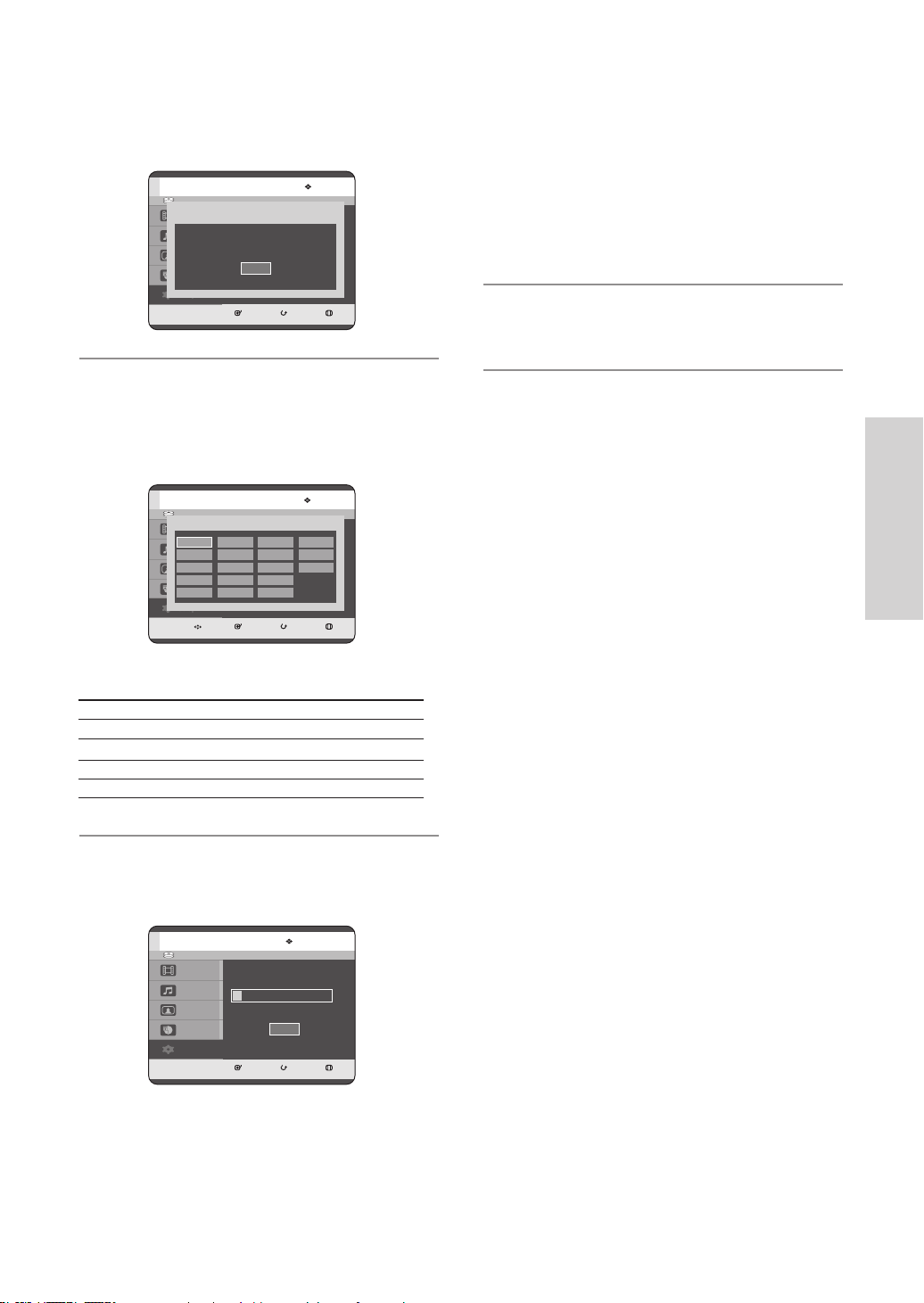
Türkçe - 29
S
Auto Setup öğesini seçmek için ▲▼ düğmelerine,
4
daha sonra da OK veya ► düğmesine basın. “Your
data will be lost. Press [OK] to continue, [Return]
to exit.” mesajı görünür.
HDD
T
Music
Your data
Press [OK] to [Return] to
Photo
Programme
Setup
OK
SELECT RETURN T
OK düğmesine, sonra da Ülkenizi seçmek için
5
▲▼◄► düğmelerine basın.
•
HDD ve DVD KAYDEDİCİ, seçtiğiniz ülkeye
karşılık gelen önceden ayarlı tercih listesine göre
istasyon arar.
• İlk frekans bandı taranır, ilk istasyon bulunur,
gösterilir ve kaydedilir. Daha sonra HDD ve DVD
KAYDEDİCİ ikinci istasyonu arar ve aynı şekilde
devam eder.
• Otomatik tarama prosedürü bittiğinde, HDD ve
DVD KAYDEDİCİ otomatik olarak program 1'e
geçer.
• HDD ve DVD KAYDEDİCİ tarafından
kaydedilen istasyonların sayısı, cihazın bulduğu
istasyonların sayısına bağlıdır.
Auto Setup işlemini durdurmak için OK düğmesine
7
basın.
HDD
Country Sn
T
A NL S PL
Music
CH
DK N TR Others
Photo
N P GR
Programme
D E HU
Setup
MOVE SELECT RETURN T
A(Avusturya) NL(Hollanda) S(İsveç) PL(Polonya)
B(Belçika) I(İtalya) CH(İsviçre) CZ(Çek Cumhuriyeti)
DK(Danimarka) N(Norveç) TR(Türkiye) Diğerleri
FIN(Finlandiya) P(Portekiz) GR(Yunanistan)
D(Almanya) E(İspanya) HU(Macaristan)
OK düğmesine basın. Çıkmak için MENU
6
düğmesine basın.
HDD
T
Music
Photo
Programme
Setup
wait
SELECT RETURN T
Auto Setup
11%
Stop

30 - Türkçe
S
Düzenlemek, silmek veya değiştirmek istediğiniz
5
bir PR (program) seçmek için ▲▼ düğmelerine,
sonra da ANYKEY düğmesine basın. Edit,
veya Swap öğesini seçin.
Otomatik Kanal Arama’nın atladığı önceden ayarlanmış
kanalı ekleyebilirsiniz. Çıkarmak istediğiniz kanalı da
silebilirsiniz. Kanalların sırasını programlayabilirsiniz.
Ünite, Stop Modunda iken MENU tuşuna basın.
1
Setup öğesini seçmek için ▲▼ düğmelerine, daha
2
sonra da OK veya ► düğmesine basın.
HDD
System
T
Set
Music
Language
Audio
Photo
Video
C
Programme
Setup
MOVE SELECT RETURN T
öğesini seçmek için ▲▼ düğmelerine,
3
daha sonra da OK veya ► düğmesine basın.
HDD
Auto Setup
T
Setup
Music
Photo
Programme
Setup
MOVE SELECT RETURN T
Setup
Setup
PR CH Name Decoder
01 - - - - - - - - 02 - - - - - - - - 03 - - - - - - - - 04 - - - - - - - - -
Edit
05 - - - - - - - - 06 - - - - - - - - -
07 - - - - - - - - -
Swap
MOVE SELECT RETURN T
• PR (program) bilgisi
ekleyebilir veya düzenleyebilirsiniz. PR bilgilerini
değiştirdikten sonra ( Name, Decoder, MFT),
öğesini seçin ve OK düğmesine basın.
Setup
PR 01
CH 02
Name - - - Decoder O
MFT - - - - - -
MOVE SELECT
- CH : ◄► düğmelerini kullanarak kanalı seçin.
- Name : Yayın sinyalinde otomatik olarak belirlenen
ekran istasyon adı. Belirlenmemişse, ▲▼
◄► düğmeleriyle adı düzenleyebilirsiniz.
- Decoder : Ayarlamayı yaparsanız, harici dekoder
kutusunu kullanarak karışmış olan
kanalları kaydedebilirsiniz. Ayarlamadan
önce, sayfa 20’deki harici dekoder
kutusunu bağlama kısmına bakın.
- : ◄► düğmelerini
kullanarak kanal frekansını daha iyi ayarlayabilirsiniz.
öğesini seçmek için ▲▼
4
düğmelerine, daha sonra da OK veya ►
düğmesine basın.
Setup
PR CH Name Decoder
01 - - - - - - - - 02 - - - - - - - - 03 - - - - - - - - 04 - - - - - - - - 05 - - - - - - - - 06 - - - - - - - - 07 - - - - - - - - -
MOVE SELECT RETURN T
• Seçilen PR’nin (program)
kanal bilgisi çıkarılır.
• İki PR’nin (program)
kanal bilgisini değiştirebilirsiniz. Örneğin, PR2
ve PR5’i değiştirmek istiyorsanız, PR2’de swap
öğesini seçin ve PR5’te OK düğmesine basın.
